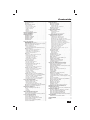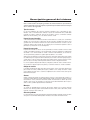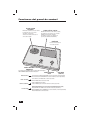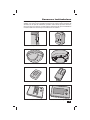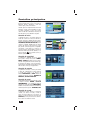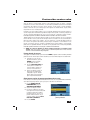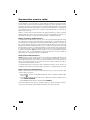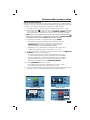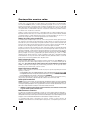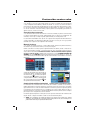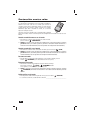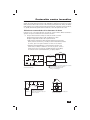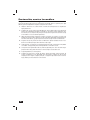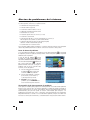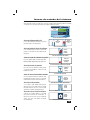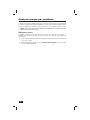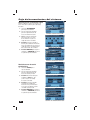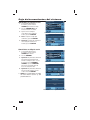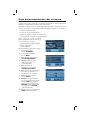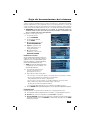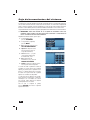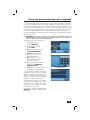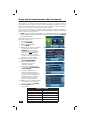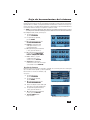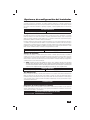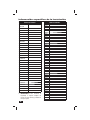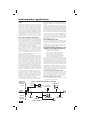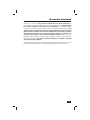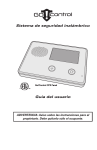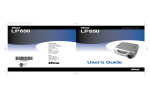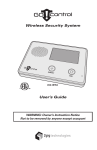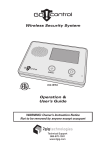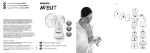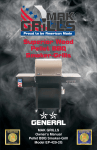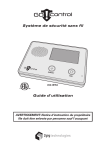Download go! control_user_v1.9_spa
Transcript
Sistema de seguridad inalámbrico 2GIG-CNTRL2 (2GIG-CP2) Guía del usuario ADVERTENCIA: Aviso sobre las instrucciones para el propietario Debe quitarlo sólo el ocupante Sistema de seguridad GO!Control ¡Felicitaciones por su compra del Sistema de seguridad Go!Control! Este sistema inalámbrico le ofrece protección para su propiedad contra robo, protección para usted y su familia con monitoreo de emergencia las 24 horas del día, y detección opcional de incendios para su hogar. El corazón del sistema es el panel de control. Este dispositivo recibe las señales de radio inalámbricas de “sensores” remotos del sistema que monitorean puertas y ventanas; de detectores de movimiento, de humo y de monóxido de carbono; y de botones de pánico. El panel de control procesa estas señales y controla la sirena de alarma. El sistema puede comunicarse con una “Estación central” de monitoreo de alarmas a través de la línea común de teléfono o bien, de manera opcional, por medio de la red de telefonía celular para informar vulneraciones, alarmas y el estado del sistema. El panel de control se programa y se controla desde su pantalla táctil a color, donde se muestran iconos y botones fáciles de identificar. El sistema puede armarse o desarmarse directamente desde el panel de control, mediante controles remotos de mando, de forma remota por teléfono, a través de Internet desde un dispositivo con acceso Web (si el instalador activa esta opción). El panel de control muestra información útil sobre el estado del sistema y de los sensores, el historial de eventos del sistema y de las alarmas y las alertas de problemas. Al ser un dispositivo totalmente “supervisado”, el Sistema de seguridad Go!Control monitorea constantemente todas sus funciones y las de los sensores. Ante cualquier inconveniente; por ejemplo, si se detecta un nivel bajo de batería de un sensor, se mostrará una alerta de problemas y el panel de control la documentará en su registro de eventos. También se cuenta con la posibilidad opcional de informar lo sucedido a la estación central de monitoreo. De esta forma, se puede evaluar y corregir el problema sin demora y ayudar a mantener la integridad del sistema. Con la capacidad de automatización del hogar Z-Wave incorporada del sistema, puede controlar los aparatos del hogar y las cerraduras de las puertas compatibles con Z-Wave desde el panel de control o de forma remota con una computadora con conexión a Internet desde cualquier lugar del mundo... incluso a través de su teléfono (esta función es opcional; consulte a su profesional en seguridad para saber si está disponible con su sistema). Muchas compañías de seguros ofrecen descuentos en sus pólizas a propietarios o inquilinos de una propiedad cuando se instala un sistema de seguridad. El monto de los descuentos depende de cada compañía, pero por lo general, se traducen en un ahorro para el cliente y en un aumento en el nivel de protección. Hable con su agente de seguros sobre los descuentos disponibles. Contenido Descripción general del sistema . . . . . . . . . . . . . . . . . . . . . Información general . . . . . . . . . . . . . . . . . . . . . . . . . . Funciones . . . . . . . . . . . . . . . . . . . . . . . . . . . . . . . . . . . Funcionamiento general . . . . . . . . . . . . . . . . . . . . . . . 2 2 2 3 Tipos de sensores . . . . . . . . . . . . . . . . . . . . . . . . . . . . . . . . . . 3 Protección contra incendios . . . . . . . . . . . . . . . . . . . . . . . . . 3 Protección contra robo . . . . . . . . . . . . . . . . . . . . . . . . . . . . . 3 Códigos de usuarios . . . . . . . . . . . . . . . . . . . . . . . . . . . . . . . . 3 Alarmas . . . . . . . . . . . . . . . . . . . . . . . . . . . . . . . . . . . . . . . . . . . 3 Mensajes . . . . . . . . . . . . . . . . . . . . . . . . . . . . . . . . . . . . . . . . . 3 Alertas de problema . . . . . . . . . . . . . . . . . . . . . . . . . . . . . . . . 3 Funciones del panel de control . . . . . . . . . . . . . . . . . . . . . . . 4 Sensores inalámbricos . . . . . . . . . . . . . . . . . . . . . . . . . . . . . . . 5 Pantallas principales . . . . . . . . . . . . . . . . . . . . . . . . . . . . . . . . . 6 Pantalla de inicio . . . . . . . . . . . . . . . . . . . . . . . . . . . . . 6 Pantalla de seguridad . . . . . . . . . . . . . . . . . . . . . . . . . 6 Pantalla de armado . . . . . . . . . . . . . . . . . . . . . . . . . . . 6 Pantalla de menú . . . . . . . . . . . . . . . . . . . . . . . . . . . . . 6 Pantalla Estado . . . . . . . . . . . . . . . . . . . . . . . . . . . . . . . 6 Protección contra robo . . . . . . . . . . . . . . . . . . . . . . . . . . . . . . . 7 Funcionamiento del sistema . . . . . . . . . . . . . . . . . . . . 7 Estado del sensor . . . . . . . . . . . . . . . . . . . . . . . . . . . . . 8 Cómo verificar que todos los sensores estén cerrados. . 8 Cómo ver el estado de cada sensor . . . . . . . . . . . . . 8 Puenteo de sensores . . . . . . . . . . . . . . . . . . . . . . . . . . 9 Puenteo forzada de sensores . . . . . . . . . . . . . . . . . . . . . . . . 9 Cómo puentear o quitar el puenteo manualmente de un sensor. . . 9 Modo Permanecer . . . . . . . . . . . . . . . . . . . . . . . . . . . .10 Demora de entrada en modo Permanecer . . . . . . . . . . . . 10 Salida rápida en modo Permanecer . . . . . . . . . . . . . . . . . 10 Control silencioso en modo Permanecer . . . . . . . . . . . . . 10 Armado en modo Permanecer . . . . . . . . . . . . . . . . . . . . . . 11 Modo Salir . . . . . . . . . . . . . . . . . . . . . . . . . . . . . . . . . . .12 Demoras de salida y entrada en modo Salir . . . . . . . . . . 12 Reiniciar demora de salida . . . . . . . . . . . . . . . . . . . . . . . . . 12 Control silencioso en modo Salir . . . . . . . . . . . . . . . . . . . . 12 Salida rápida en modo Salir . . . . . . . . . . . . . . . . . . . . . . . . 12 Modo Permanecer automático . . . . . . . . . . . . . . . . . . . . . . 12 Armado en modo Salir . . . . . . . . . . . . . . . . . . . . . . . . . . . . . 13 Desarme del sistema . . . . . . . . . . . . . . . . . . . . . . . . . .14 Desarme en modo Permanecer . . . . . . . . . . . . . . . . . . . . . 14 Desarme en modo Salir . . . . . . . . . . . . . . . . . . . . . . . . . . . . 14 Si se dispara una alarma contra robo . . . . . . . . . . .15 Sirena de la alarma contra robo . . . . . . . . . . . . . . . . . . . . . 15 Memoria de alarmas . . . . . . . . . . . . . . . . . . . . . . . . . . . . . . 15 Comunicación de voz bidireccional opcional . . . . . . . . . 15 Armado y desarme con mando . . . . . . . . . . . . . . . . .16 Armado en modo Permanecer con el mando . . . . . . . . . 16 Armado en modo Salir con el mando . . . . . . . . . . . . . . . . 16 Desarme con mando . . . . . . . . . . . . . . . . . . . . . . . . . . . . . . 16 Emergencia con mando . . . . . . . . . . . . . . . . . . . . . . . . . . . . 16 Salida auxiliar con el mando . . . . . . . . . . . . . . . . . . . . . . . . 16 Armado y desarme con teclado inalámbrico . . . . .17 Armado en modo Permanecer con el teclado inalámbrico. 17 Armado en modo Salir con el teclado inalámbrico. . . . . . . . . . 17 Desarme con teclado inalámbrico . . . . . . . . . . . . . . . . . . . 17 Emergencia por incendio con teclado inalámbrico . . . . 17 Emergencia policíaca con teclado inalámbrico . . . . . . . 17 Protección contra incendios . . . . . . . . . . . . . . . . . . . . . . . . 18 Sistema de alarma de incendio . . . . . . . . . . . . . . . . .18 Alarma manual de incendio . . . . . . . . . . . . . . . . . . . . . . . . 18 Alarma automática de incendio . . . . . . . . . . . . . . . . . . . . . 18 Cómo silenciar una falsa alarma de incendio . . . . . . . . . 18 Ubicaciones recomendadas de los detectores de humo 19 Plan para evacuación de emergencia . . . . . . . . . . .20 Funciones de emergencia . . . . . . . . . . . . . . . . . . . . . . . . . . . 21 Botones de emergencia las 24 horas . . . . . . . . . . . .21 Pánico . . . . . . . . . . . . . . . . . . . . . . . . . . . . . . . . . . . . . . . . . . . 21 Incendio . . . . . . . . . . . . . . . . . . . . . . . . . . . . . . . . . . . . . . . . . 21 Emergencia . . . . . . . . . . . . . . . . . . . . . . . . . . . . . . . . . . . . . . 21 Alertas de problemas del sistema . . . . . . . . . . . . . . . . . . . 22 Icono de alerta de problema . . . . . . . . . . . . . . . . . . .22 Postergación de la alerta nocturna de problema . .22 Iconos de estado del sistema. . . . . . . . . . . . . . . . . . . . . . . . 23 Icono de alimentación CA . . . . . . . . . . . . . . . . . . . . . .23 Icono de falla de línea de teléfono . . . . . . . . . . . . . .23 Icono de estado de la batería de respaldo . . . . . . .23 Icono de modo de prueba . . . . . . . . . . . . . . . . . . . . . .23 Icono de acceso remoto del instalador . . . . . . . . . .23 Icono de radio módem . . . . . . . . . . . . . . . . . . . . . . . . .23 Icono de sensor interior abierto . . . . . . . . . . . . . . . .23 Envío de mensajes . . . . . . . . . . . . . . . . . . . . . . . . . . . . . . . . . . . 24 Mensajes del sistema . . . . . . . . . . . . . . . . . . . . . . . . .24 Mensajes en pantalla . . . . . . . . . . . . . . . . . . . . . . . . .24 Cómo leer mensajes . . . . . . . . . . . . . . . . . . . . . . . . . . . . . . . 24 Cómo leer mensajes confidenciales . . . . . . . . . . . . . . . . . 25 Filtrado de mensajes . . . . . . . . . . . . . . . . . . . . . . . . . .25 Orden de mensajes . . . . . . . . . . . . . . . . . . . . . . . . . . .25 Control remoto por teléfono . . . . . . . . . . . . . . . . . . . . . . . . . 26 Teléfono remoto . . . . . . . . . . . . . . . . . . . . . . . . . . . . . .26 Cómo llamar al sistema . . . . . . . . . . . . . . . . . . . . . . . . . . . . Control remoto . . . . . . . . . . . . . . . . . . . . . . . . . . . . . . . . . . . . Puenteo de sensores de forma remota . . . . . . . . . . . . . . . Caja de herramientas del sistema . . . . . . . . . . . . . . . . . . . 26 27 27 28 Administración de usuarios . . . . . . . . . . . . . . . . . . . .28 Configuración de códigos de usuario . . . . . . . . . . . . . . . . 28 Cómo agregar un código de usuario . . . . . . . . . . . . . . . . . 28 Programas de acceso de códigos de usuarios . . . . . . . . 29 Cómo agregar o editar calendarios de acceso de usuarios 29 Horario de acceso recurrente del usuario . . . . . . . . . . . . 30 Horario de acceso de usuario por fecha única . . . . . . . . 30 Horario de acceso de usuario por intervalo de fecha . . 31 Cómo borrar horarios de acceso de usuario . . . . . . . . . . 31 Cómo modificar un código de usuario. . . . . . . . . . . . . . . . 32 Cómo borrar un código de usuario . . . . . . . . . . . . . . . . . . 32 Código de usuario coacción . . . . . . . . . . . . . . . . . . . . . . . . 33 Cómo establecer el código de usuario coacción . . . . . . 33 Botón Coacción secreto . . . . . . . . . . . . . . . . . . . . . . . . . . . 33 Historial del sistema . . . . . . . . . . . . . . . . . . . . . . . . . .34 Prueba del sistema . . . . . . . . . . . . . . . . . . . . . . . . . . .35 Prueba de los sensores . . . . . . . . . . . . . . . . . . . . . . . . . . . . 35 Prueba del panel . . . . . . . . . . . . . . . . . . . . . . . . . . . . . . . . . . 35 Prueba del teléfono . . . . . . . . . . . . . . . . . . . . . . . . . . .36 Prueba de teléfono celular . . . . . . . . . . . . . . . . . . . . .37 Opciones de campana . . . . . . . . . . . . . . . . . . . . . . . . .38 Brillo / Volumen. . . . . . . . . . . . . . . . . . . . . . . . . . . . . . .39 Tiempo de espera de retroiluminación . . . . . . . . . . .39 Limpieza de la pantalla . . . . . . . . . . . . . . . . . . . . . . . .40 Calibración de la pantalla táctil . . . . . . . . . . . . . . . . .40 Configuración de fecha y hora . . . . . . . . . . . . . . . . . .41 Versión de firmware. . . . . . . . . . . . . . . . . . . . . . . . . . .41 Opciones de configuración del instalador. . . . . . . . . . . 42 Tiempo de funcionamiento de la sirena . . . . . . . . . .42 Lìmite de disparo del sensor . . . . . . . . . . . . . . . . . . . . .42 Tiempo de funcionamiento de la sirena de incendio. 42 Demora de salida . . . . . . . . . . . . . . . . . . . . . . . . . . . . .42 Demoras de entrada . . . . . . . . . . . . . . . . . . . . . . . . . .42 Funciones de emergencia las 24 horas . . . . . . . . . .42 Armado rápido . . . . . . . . . . . . . . . . . . . . . . . . . . . . . . .43 Puenteo rápido . . . . . . . . . . . . . . . . . . . . . . . . . . . . . . .43 Salida rápida . . . . . . . . . . . . . . . . . . . . . . . . . . . . . . . . .43 Eliminación automática de puenteo . . . . . . . . . . . . .43 Permanecer automático . . . . . . . . . . . . . . . . . . . . . . .43 Sonido para armado y desarme con mando . . . . . .43 Sonido para desarme con mando después de una alarma . . . . . . . . . . . . . . . . . . . . . . . . . . . . . . . . . . . . . .43 Opciones del mando . . . . . . . . . . . . . . . . . . . . . . . . . .44 Botones de emergencia del teclado inalámbrico. .44 Reiniciar demora de salida . . . . . . . . . . . . . . . . . . . . .44 Mostrar cancelación . . . . . . . . . . . . . . . . . . . . . . . . . .45 Tiempo de cancelación . . . . . . . . . . . . . . . . . . . . . . . .45 Demora de marcador . . . . . . . . . . . . . . . . . . . . . . . . . .45 Voz bidireccional . . . . . . . . . . . . . . . . . . . . . . . . . . . . .45 Respuesta de control remoto por teléfono . . . . . . .45 Información especifica de la instalación . . . . . . . . . . . . 46 Información de servicio . . . . . . . . . . . . . . . . . . . . . . . . . . . . . 47 Aviso importante sobre la fuente de alimentación .47 Información regulatoria . . . . . . . . . . . . . . . . . . . . . . . . . . . . . 48 Normas y regulaciones telefónicas de la FCC . . . .48 Aviso sobre el Apartado 68 de la FCC . . . . . . . . . . . .48 Aviso sobre productos inalámbricos . . . . . . . . . . . .49 Aviso sobre el Apartado 15 de la FCC . . . . . . . . . . . .49 Aviso de Industry Canada (para usuarios de Canadá) . . 49 Aviso importante . . . . . . . . . . . . . . . . . . . . . . . . . . . . . . . . . . . . 50 Limitaciones del sistema de alarma . . . . . . . . . . . . .50 Garantía limitada . . . . . . . . . . . . . . . . . . . . . . . . . . . . . . . . . . . . 51 Índice . . . . . . . . . . . . . . . . . . . . . . . . . . . . . . . . . . . . . . . . . . . . . . . . 52 1 Descripción general del sistema Información general Este sistema ofrece tres formas distintas de protección: contra robo, contra incendio y ante una emergencia, de acuerdo con las opciones que configura el instalador. El sistema incluye un panel de control con una pantalla táctil a color, sensores inalámbricos, que ofrecen protección perimetral e interior contra robo, y detectores de humo y de monóxido de carbono. Además, también pueden incluirse o instalarse de manera opcional mandos de control remoto, dispositivos inalámbricos para activar alarmas de pánico y teclados inalámbricos. El sistema monitorea todas las “zonas” de protección y el estado. Muestra esta información de monitoreo y controla la sirena de alarma. Es posible que su sistema también se configure para enviar informes de alarmas y de estado a la estación central de monitoreo, además de contar con la opción de comunicación bidireccional de voz con el operador de esta central. Funciones Vea a continuación una lista de las opciones y funciones estándar que pueden incluirse en su sistema. Hable con su instalador sobre qué opciones están disponibles para usted y marque las casillas de verificación que corresponda. ✓ Modos de armado PERMANECER y SALIR. El modo Permanecer arma sólo el perímetro del sistema y, por lo general, se utiliza durante la noche cuando hay gente en el lugar protegido. El modo Salir arma el perímetro y el interior del sistema; se utiliza cuando no hay gente en el lugar protegido. ✓ Treinta y dos (32) códigos únicos de usuario de 4 dígitos para controlar el sistema. El sistema admite un “Código de usuario maestro” que puede asignar y mantener los otros códigos de usuario. ✓ Uno de los 32 códigos de usuario sirve como código de usuario Coacción. Cuando se usa este código, el sistema tiene una apariencia de funcionamiento normal, pero en realidad envía un informe de “coacción” a la estación central de monitoreo para activar una alarma silenciosa de pedido de ayuda. ✓ Anuncios de voz del panel de control. El sistema cuenta con un amplio vocabulario de términos que pueden asignarse a los distintos sensores para que cada uno tenga una descripción única, como “puerta del frente” o “ventana de la habitación del bebé”, si se desea. ✓ Automatización del hogar con el controlador Z-Wave integrado para manejar de forma remota los aparatos del hogar compatibles con Z-Wave (función opcional). ✓ Historial de alarmas con registro de eventos del sistema. Todas las alarmas y las alertas del sistema se registran en la memoria del sistema. Estos eventos pueden verse y evaluarse en el panel de control, o de forma remota desde la estación central de monitoreo. ✓ En la pantalla se muestran un reloj y un programa, que se usan para fechar las entradas en el registro de eventos. ❑ Comunicación de voz bidireccional. Cuando se dispara una alarma, el sistema puede conectarse automáticamente con un operador de la estación central para que hable con alguna persona del lugar donde está instalado el sistema. ❑ Control remoto del sistema a través del teléfono. ❑ Se puede usar un dispositivo con acceso Web para controlar el sistema de forma remota a través de Internet (debe contarse con la radio celular GSM). ❑ Tres funciones opcionales de emergencia las 24 horas: PÁNICO, INCENDIO Y EMERGENCIA. Estas funciones pueden activarse por medio de botones en el panel de control, usando sensores inalámbricos, desde un teclado inalámbrico o desde dispositivos portátiles. 2 Descripción general del sistema Funcionamiento general Vea a continuación conceptos generales de funcionamiento que admite el sistema. Entender estos conceptos, le permitirá aprovechar todas las ventajas de su sistema de seguridad. Tipos de sensores Los sensores inalámbricos del sistema se clasifican en diferentes “tipos” seleccionados (a veces llamados “zonas” en la industria de las alarmas). El tipo de sensor determina cómo y cuándo debe responder el sistema al recibir una señal del sensor. Algunos sensores se mantienen activados durante las 24 horas del día, y otros sólo cuando se arma el sistema. Protección contra incendios Si ha instalado detectores inalámbricos de humo contra incendio en su sistema, estos se mantienen activados las 24 horas del día. Si detectan la presencia de humo, dispararán una alarma sonora y pueden enviar un informe del incidente a la estación central de monitoreo. Consulte la sección Sistema de alarma contra incendio de este manual para ver información importante sobre la planificación y la evacuación en caso de emergencia. Protección contra robo La protección contra robo se crea con sensores perimetrales e interiores. Cuando el sistema se arma en modo Salir, también se arman los sensores perimetrales e interiores y quedan listos para disparar una alarma si se los vulnera. Cuando el sistema se arma en modo Permanecer, sólo se arman los sensores perimetrales y quedan listos para disparar una alarma si se los vulnera. Ambos modos de armado del sistema ofrecen una opción “Demora de salida” que da cierto tiempo de salida del lugar sin disparar la alarma. Cuando la persona vuelve a entrar al lugar protegido, el sistema ofrece la opción “Demora de entrada” que permite ingresar al lugar a través de ciertos puntos de acceso con tiempo suficiente para desarmar el sistema sin disparar una alarma. Los sensores pueden configurarse de forma que, al dispararse, emitan un sonido o un anuncio de voz. De esta manera se pueden supervisar las puertas y las ventanas mientras el sistema está armado. Códigos de usuarios El instalador programará un código de usuario maestro para el sistema. Este código puede usarse para controlar el sistema y también para asignar y cambiar los otros códigos de usuario. Puede usarse además para tener acceso a distintas configuraciones del sistema a través de la Caja de herramientas del usuario. Alarmas Cuando se dispara una alarma, la sirena del panel de control y la sirena externa del sistema (si se instala una) sonarán durante un período predeterminado. Cuando se disparan las alarmas y después de desarmar el sistema, el botón de historial de alarmas mostrará todas las alarmas que se han activado y qué sensores las dispararon. Este historial se borra automáticamente cada vez que se arma el sistema, y también puede eliminarse manualmente. Mensajes Su sistema de seguridad admite la recepción de mensajes enviados por la estación central de monitoreo. Estos mensajes pueden incluir actualizaciones del sistema, servicios adicionales, alertas regionales especiales sobre el clima, etc. Alertas de problema El sistema monitorea su propio funcionamiento para detectar cualquier anomalía y alertar al usuario al respecto. Estas anomalías también pueden informarse a la estación central de monitoreo. 3 Funciones del panel de control ALTAVOZ Y SONAR DE ALARMA Emite todas las alarmas locales del sistema, las indicaciones de voz, los sonidos del sistema y el audio de las comunicaciones bidireccionales de voz con la estación central. PANTALLA TÁCTIL A COLOR Muestra toda la información del sistema, el estado, la programación y las funciones como el teclado. También muestra el estado del tiempo, el programa y el reloj de ciclos (presione las opciones para cambiarlas manualmente). MICRÓFONO Para la comunicación de voz con la estación central BOTÓN / INDICADOR EMERGENCIA Se encenderá de color BLANCO cuando se active la alarma de emergencia Titilará en BLANCO durante una alarma de emergencia BOTÓN / INDICADOR INICIO 2GIG-CNTRL2 (2GIG-CP2) Estado del sensor Se encenderá de color VERDE cuando TODOS los sensores estén cerrados (listos para activarse) No se encenderá cuando CUALQUIERA de los sensores esté abierto (no esté listo para activarse) Estado de armado Se encenderá de color ROJO cuando el sistema esté activado Titilará en ROJO durante la demora de entrada Memoria de alarmas Corte de energía 4 Titilará en ROJO durante una alarma Titilará en ROJO después de una alarma mientras el sistema sigue activado El indicador titilará durante un corte de energía (el sistema utiliza la batería de respaldo) Titilará en VERDE cuando TODOS los sensores estén cerrados (listos para activarse) Titilará en NARANJA cuando CUALQUIERA de los sensores esté abierto (no esté listo para activarse) Titilará en ROJO cuando el sistema esté activado Sensores inalámbricos El sistema de seguridad tiene sensores inalámbricos. Algunos sensores quedan a la vista y otros quedan ocultos en los marcos de las puertas. De acuerdo con el tipo de instalación, pueden usarse otros tipos de sensores, como los que se muestran a continuación. Asegúrese de que el instalador le muestre todos los sensores que se utilizan en su sistema. Sensor de puerta/ventana Sensor de movimiento Sensor de rotura de vidrio Detector de humo Control remoto con botón Pánico Mando remoto Teclado inalámbrico Teclado inalámbrico de la pantalla táctil 5 Pantallas principales El panel de control se programa y se controla desde la pantalla táctil a color, la cual muestra diferentes botones, indicadores y texto que sirven de guía y ofrecen información. La barra superior en la pantalla muestra el modo actual del sistema, texto desplazable con todas las alertas pendientes e iconos del sistema sobre el estado de la alimentación de CA, de la línea de teléfono y de la batería de respaldo. Control silencioso Pantalla apagada Pantalla de inicio Pantalla de inicio La pantalla de inicio es la primera. Muestra el estado del sistema con iconos que indican las distintas situaciones. También muestra la hora y la fecha. La pantalla de inicio muestra los botones SEGURIDAD, SERVICIOS DEL HOGAR, Control silencioso y Pantalla apagada (nota: la función Servicios del hogar es una opción del sistema que permite controlar dispositivos compatibles con Z-Wave; si esta opción no se activa, no se mostrará el botón correspondiente. Consulte el manual de Z-Wave para ver más detalles). Si se presiona el botón en el panel de control, se muestra la pantalla de inicio. Alerta de problema Mensaje Memoria de alarmas Pantalla de seguridad Pantalla de seguridad La pantalla de seguridad muestra el estado del sistema e incluye tres botones: ARMAR, MENÚ y ESTADO. También muestra la hora y la fecha. Si hay pendientes alertas de mensajes, de activación de alarmas o de inconvenientes, la pantalla de seguridad mostrará botones que indican cuántos mensajes hay pendientes. Pantalla de armado Pantalla de armado La pantalla de armado se utiliza para armar la parte de seguridad del sistema. Muestra el estado del sistema y los botones de armado PERMANECER y SALIR. Marcas de verificación para las opciones DEMORA DE ENTRADA y SALIDA SILENCIOSA. Pantalla de menú La pantalla de menú muestra el estado del sistema e incluye los botones ARMAR y CAJA DE HERRAMIENTAS. Si se configura la opción de emergencia, se muestra un botón EMERGENCIA. También se muestran dos botones con marcas de verificación para las opciones CAMPANA y VOZ. Pantalla de menú Pantalla de estado La pantalla de estado muestra el estado del sistema y las alertas. La fecha y la hora de todas las alertas aparecen en el registro en pantalla. Se muestra un botón de opción para SILENCIO que sirve para silenciar los anuncios de voz sobre el estado del sistema. 6 Pantalla de estado Control silencioso Protección contra robo Funcionamiento del sistema Cuando el instalador configuró el sistema, colocó sensores inalámbricos para monitorear puertas y ventanas específicas. El instalador escogió estas puertas y ventanas por ser los puntos de acceso más probables para un ingreso ilegal, y poder detectarlo. Cada sensor se programó para obtener una respuesta específica del sistema. Algunos tipos de sensores, como los detectores de humo o de monóxido de carbono, los botones de pánico, etc., están activos todo el tiempo y pueden disparar una alarma en cualquier momento. Otros sensores, como los que se utilizan para proteger puertas y ventanas como parte del sistema contra robo, pueden encenderse y apagarse. Activar la parte de protección contra robo de un sistema de seguridad se denomina “Armar el sistema”. Esta activación puede hacerse en dos modos: Modo Permanecer o modo Salir. En el plano a continuación se muestra una instalación residencial típica, con los distintos tipos de sensores y sus funciones. LOS SENSORES DE LAS PUERTAS DE ENTRADA Y LATERAL TIENEN DEMORA DE SALIDA Y DE ENTRADA DW ES GB PI R DW DW DW ENTRADA LIVING DW COCINA DW DORM. DW BAÑO DW COMEDOR CP CO SMKE SMKE ESCRITORIO DORM. CP - PANEL DE CONTROL DW - SENSORES DE PUERTA/VENTANA PIR - DETECTOR DE MOVIMIENTO SMKE - DETECTOR DE HUMO CO - DETECTOR DE MONÓXIDO DE CARBONO GB - SENSOR DE ROTURA DE VIDRIO PAD - TECLADO INALÁMBRICO ES - SIRENA EXTERNA DW DW SMKE GB GARAJE DW LOS SENSORES DE LAS PUERTAS PRINCIPAL Y LATERAL DEL GARAJE TIENEN DEMORA DE SALIDA Y DE ENTRADA PI R DW PA D DW Plano de un sistema de seguridad de ejemplo 7 Protección contra robo Estado del sensor El sistema de seguridad monitorea constantemente todos los sensores ubicados en las puertas y las ventanas de su hogar o negocio. El panel de control sabe si cada una de las puertas y ventanas que tienen sensores están abiertas o cerradas. Que las puertas y ventanas protegidas estén abiertas o cerradas se denomina “estado del sensor”. Para obtener el nivel máximo de protección, todas las puertas y ventanas del lugar deben quedar cerradas cuando la persona sale del edificio. En algunos casos, por ejemplo cuando se usa el sistema de seguridad como protección mientras se está en el lugar, suele recomendarse dejar abiertas algunas de las puertas o ventanas protegidas. El sistema utiliza “puenteos” para solucionar cualquier inconveniente que pudiesen ocasionar una puerta o ventana abiertas. Antes de armar el sistema, deben cerrarse o bien puentearse todas las puertas y ventanas protegidas con sensores. En la siguiente página, se explica en detalle los dos tipos de puenteos disponibles. Cómo verificar que todos los sensores estén cerrados En la mayoría de los casos, se arma el sistema de seguridad cerrando todas las puertas y ventanas protegidas con sensores. El panel de control incluye varias formas muy sencillas de comprobar que todas las puertas y ventanas protegidas con sensores estén cerradas antes de armar el sistema. se encenderá de color verde si todos los sensores del perímetro están cerrados. El • El botón no se encenderá si CUALQUIERA de los sensores del perímetro está abierto. Esta botón indicación no se modifica si hay sensores interiores abiertos. • El botón SEGURIDAD que aparece en la pantalla de inicio se encenderá de color verde si todos los sensores del perímetro están cerrados. El botón SEGURIDAD se encenderá de color naranja si CUALQUIERA de los sensores del perímetro está abierto. Esta indicación no se modifica si hay sensores interiores abiertos. • El botón ARMAR que aparece en la pantalla de seguridad y la pantalla de menú se encenderá de color verde si todos los sensores del perímetro están cerrados. Si cualquiera de los sensores interiores está abierto (o si se dispara alguno de los detectores de movimiento), se muestra el icono de una casa en la barra de estado. El botón ARMAR se encenderá de color naranja si CUALQUIERA de los sensores del perímetro está abierto. Cómo ver el estado de cada sensor El panel de control también muestra las puertas y ventanas protegidas con sensor que están abiertas. El instalador programa distintos nombres para describir cada puerta y ventana con sensor. De esta forma, en el panel de control se pueden ver los nombres de las puertas y ventanas que están abiertas. • En la parte superior de las pantallas de inicio, seguridad y menú se muestran los sensores que están abiertos. • También se tiene acceso a esta lista y al estado general del sistema y las alertas al presionar el botón ESTADO. LA BARRA DE ESTADO MUESTRA EL MODO DEL SISTEMA Y QUÉ SENSORES ESTÁN ABIERTOS EL BOTÓN ARMAR EN LAS PANTALLAS DE SEGURIDAD Y DE MENÚ SE ENCENDERÁ DE COLOR VERDE CUANDO TODOS LOS SENSORES PERIMETRALES ESTÉN CERRADOS. EL BOTÓN ARMAR SE ENCENDERÁ DE COLOR NARANJA SI CUALQUIERA DE LOS SENSORES PERIMETRALES ESTÁ ABIERTO SI CUALQUIERA DE LOS SENSORES INTERIORES ESTÁ ABIERTO, APARECERÁ EL ICONO DE LA CASA EN LA BARRA DE ESTADO EL BOTÓN INICIO SE ENCENDERÁ DE COLOR VERDE CUANDO TODOS LOS SENSORES PERIMETRALES ESTÉN CERRADOS. EL BOTÓN INICIO NO SE ENCENDERÁ SI ALGUNO DE LOS SENSORES PERIMETRALES ESTÁ ABIERTO 8 Protección contra robo Puenteo de sensores Antes de armar el sistema, deben cerrarse o bien puentearse todas las puertas y ventanas protegidas con sensores. Antes de armarse, el sistema utiliza “puenteos” para solucionar cualquier inconveniente que pudiesen ocasionar sensores abiertos en una puerta o ventana protegidas. Cuando se omite un sensor, el sistema pasa por alto la puerta o la ventana abiertas. Hay dos formas de puentear un sensor: forzada y manual. En algunos casos (por ejemplo cuando se usa el sistema de seguridad como protección mientras se está en el lugar) suele recomendarse dejar abiertas algunas de las puertas o ventanas protegidas con sensores. Puentear temporalmente un sensor con este propósito se denomina “puenteo forzado”. Este tipo de puenteo se elimina automáticamente cuando se desarma el sistema. También puede usarse la opción de puenteo cuando es necesario reparar un sensor. Es posible que falte el imán de un sensor, o que falle un interruptor externo conectado a un sensor, haciendo que el panel de control lo detecte como “abierto”. En estas condiciones, es posible que deba comunicase con el técnico en reparación de alarmas para que arregle o reemplace el sensor dañado. En caso de que sea necesario armar el sistema de seguridad antes de poder arreglar el sensor dañado, puede usar una “puenteo manual”. De acuerdo con la programación del sistema, los puenteos manuales pueden mantenerse hasta que se eliminen manualmente. ☞ NOTA: Los sensores omitidos no ofrecen ninguna protección y no pueden activar alarmas. Use esta opción si desea armar el sistema dejando uno o más sensores abiertos e intencionalmente desprotegidos. Puenteo forzado de sensores Si hay algún sensor abierto cuando se presiona el botón ARMAR, el panel de control mostrará la pantalla de puenteo de sensores. Una vez que el sistema se desarma, los sensores omitidos regresan a su estado normal. 1. Teniendo uno o más sensores del perímetro abiertos, presione ARMAR desde las pantallas de seguridad o de menú. 2. Presione PUENTEAR TODO para usar la puenteo forzada de los sensores abiertos (incluidos los sensores interiores abiertos). 3. Ingrese un código de usuario (a menos que el instalador haya configurado la opción “Puenteo Pantalla de puenteo forzado de sensores rápido”) para activar el puenteo y pasar a la pantalla de armado. Cómo puentear o quitar la puenteo manualmente de un sensor En caso de que sea necesario puentear manualmente uno o más sensores perimetrales o interiores, o bien quitar la puenteo manual, siga los pasos que se describen a continuación: 1. Presione MENÚ, CAJA DE HERRAMIENTAS y después SENSORES PUENTEADOS. 2. Ingrese un código de usuario. 3. Presione el nombre del sensor que desea puentear o del que desea quitar la puenteo. Aparecerá el símbolo de puenteo para los sensores con puenteo manual. Para ver sólo los Pantalla de puenteo manual de sensores con sensores omitidos, presione SÓLO puertas puenteadas MOSTRAR PUENTEADO. 4. Presione ATRÁS. 9 Protección contra robo Modo Permanecer El modo Permanecer se usa para armar el sistema cuando va a haber gente en el lugar protegido. Este modo arma las puertas y ventanas perimetrales protegidas con sensores, pero no los sensores interiores de movimiento ni las puertas interiores. Esto permite armar parcialmente el sistema y que pueda haber gente dentro del área protegida. Por lo general, el modo Permanecer se usa para armar el sistema durante la noche, cuando todos los ocupantes están dentro del hogar, y se supone que ya nadie va a salir ni a entrar. Cuando el sistema se arma en modo Permanecer, uno puede desplazarse por el lugar sin disparar la alarma contra robo. Todos los sensores interiores contra robo están apagados. No obstante, si se abre alguna de las puertas o ventanas perimetrales protegidas, se disparará una alarma. Demora de entrada en modo Permanecer El instalador puede configurar algunos sensores, como el de la puerta de entrada, para que demore unos momentos la activación de una alarma cuando se abre la puerta. Esto permite a una persona autorizada que regresa al lugar entrar por una puerta predeterminada y desarmar el sistema antes de que se dispare la alarma. Al armar el sistema en modo Permanecer, aparece la opción “Demora de entrada” en la pantalla de armado del panel de control. Por lo general, esta opción está seleccionada para que al abrir las puertas con la demora programada, se tenga suficiente tiempo para desarmar el sistema antes de que se dispare una alarma. Si deselecciona esta opción, eliminará la demora de activación de alarma de todas las puertas protegidas con sensores y programadas para permitir la demora; por lo tanto, si se abre cualquiera de estas puertas mientras el sistema está armado en modo Permanecer, se disparará una alarma instantáneamente. Salida rápida en modo Permanecer Cuando se arma el sistema en modo Permanecer, en la pantalla de seguridad puede aparecer una opción programable llamada “Salida rápida”. Si se presiona el botón Salida rápida, se inicia una cuenta regresiva que permite salir o entrar por una puerta protegida con sensor y programada con demora sin tener que desarmar todo el sistema. Una vez que el tiempo de demora se acaba, el sistema vuelve al modo Permanecer normal. El instalador puede activar o desactivar la opción Salida rápida; consulte la sección “Opciones de configuración del instalador” de este manual para ver qué opciones se configuraron para su sistema. Control silencioso en modo Permanecer Cuando se arma o desarma el sistema en el modo Permanecer, hay tres opciones disponibles para silenciar el pitido y los anuncios. • En las pantallas de inicio y de seguridad del panel de control, se muestra un botón “Control silencioso” . • En la pantalla de armado del panel de control, se incluye una casilla de verificación con la opción SALIDA SILENCIOSA. • En la pantalla Demora de salida, se muestra el botón SILENCIO. Seleccionar cualquiera de estas opciones silenciará los pitidos y los anuncios del panel de control, y seleccionar la opción durante el armado duplicará la duración de la Demora de salida. 10 Protección contra robo Armado en modo Permanecer El modo Permanecer se usa para armar el sistema cuando va a haber gente en el lugar protegido. Por lo general, con este modo se una la opción Demora de entrada para que cualquier persona que tenga un código de usuario pueda volver a entrar al área protegida sin disparar una alarma. 1. Cierre todas las puertas y ventanas perimetrales protegidas antes de armar el sistema. 2. Verifique que el botón en el panel de control esté encendido de color verde para indicar que el sistema está listo para armarse. Los botones SEGURIDAD y ARMAR que aparecen en la pantalla también se encenderán de color verde si todos los sensores están cerrados. ✓ NOTA: Si desea armar el sistema en silencio sin que se oigan anuncios, presione el botón antes de realizar los siguientes pasos, seleccione la casilla de verificación SALIDA SILENCIOSA en la pantalla de armado, o presione SILENCIO durante la Demora de salida. 3. En la pantalla de seguridad, o en la pantalla de menú, presione ARMAR. • Si hay algún sensor abierto de una puerta o ventana perimetral, aparecerá la pantalla Puente. Cierre todos los sensores que se muestran o presione PUENTEAR TODO para usar la opción de puenteo forzado. NOTA: LOS SENSORES PUENTEADOS NO PUEDEN DISPARAR ALARMAS. • Para puentear un sensor, deberá ingresar un código de usuario, al menos que el instalador haya configurado la opción “Puenteo rápido” en el sistema. 4. En la pantalla de armado, se muestra una casilla de verificación de la opción DEMORA DE ENTRADA para usar con el modo Permanecer. • Si se supone que ninguna persona volverá a entrar, puede armarse el sistema sin la opción Demora de entrada. Todas las puertas perimetrales dispararán una alarma instantáneamente si se abren. Para armar todas las puertas perimetrales de entrada/salir de modo que activen la alarma instantáneamente si se abren, quite la marca de verificación de la casilla DEMORA DE ENTRADA. 5. Presione PERMANECER para armar el sistema. • Si el instalador desactivó la función “Armado rápido” del sistema, es posible que se deba ingresar un código de usuario para armar el sistema. 6. El sistema se armará y mostrará la cuenta regresiva de la opción Demora de salida. Cuando la cuenta llega a cero, el sistema queda totalmente armado en modo Permanecer. Pantalla de seguridad Pantalla de armado Casilla de verificación Demora de entrada Botón Salida rápida Casilla de verificación Demora de entrada Botón Salida rápida 11 Protección contra robo Modo Salir El modo Salir se usa para armar el sistema cuando no va a quedar nadie en el lugar protegido. Este modo arma todas las puertas y ventanas perimetrales protegidas con sensores, los sensores interiores de movimiento y de rotura de vidrio y cualquier otra puerta interior con sensor. No debe haber nadie dentro del área protegida mientras el sistema está armado. Por lo general, el modo Salir se usa para armar el sistema durante el día en las instalaciones residenciales, y durante el horario no comercial en las instalaciones comerciales. Cuando el sistema se arma en modo Salir, no debe haber nadie en el lugar protegido porque esto dispararía la alarma contra robo (si el sistema incluye detectores interiores de movimiento). También se activará la alarma si se abre cualquiera de las puertas o ventanas protegidas con sensores o si se detecta una rotura de vidrio (si el sistema incluye detectores de rotura de vidrio). Demoras de salida y entrar en modo Salir El instalador puede configurar algunos sensores, como el de la puerta de entrada, para que demore unos momentos la activación de una alarma cuando se abre la puerta. Esto permite a una persona autorizada salir y volver a entrar al lugar sin disparar una alarma. La opción “Demora de salida” da al usuario un cierto tiempo para salir después de armar el sistema. La opción “Demora de entrada” da al usuario un cierto tiempo para entrar y desarmar el sistema sin disparar una alarma. Al armar el sistema en modo Salir, aparece la opción “Demora de entrada” en la pantalla de armado del panel de control. Por lo general, esta opción está seleccionada para que al abrir las puertas con la demora programada, se tenga suficiente tiempo para desarmar el sistema antes de que se dispare una alarma. Si deselecciona esta opción, eliminará la demora de activación de alarma de todas las puertas protegidas con sensores y programadas para permitir la demora; por lo tanto, si se abre cualquiera de estas puertas mientras el sistema está armado en modo Salir, se disparará una alarma instantáneamente. Con la opción Demora de entrada desactivada, deberá desarmar el sistema de forma remota con un mando inalámbrico antes de poder entrar. Reiniciar demora de salida La opción Reiniciar demora de salida* extiende el tiempo de la demora de salida una vez en caso de que necesite volver a entrar al lugar protegido. Con esta opción, si se vuelve a entrar después de haber salido, pero antes de que la cuenta regresiva de la opción Demora de salida llegue a cero, se reiniciará la cuenta regresiva y le dará tiempo para volver a salir. La opción de reinicio funciona una sola vez cada vez que se arma el sistema. Control silencioso en modo Salir Cuando se arma o desarma el sistema en el modo Salir, hay tres opciones disponibles para silenciar el pitido y los anuncios. • En las pantallas de inicio y de seguridad del panel de control, se muestra un botón “Control silencioso” . • En la pantalla de armado, se incluye una casilla de verificación con la opción SALIDA SILENCIOSA. • En la pantalla Demora de salida, se muestra el botón SILENCIO. Seleccionar cualquiera de estas opciones silenciará los pitidos y los anuncios del panel de control, y seleccionar la opción durante el armado duplicará la duración de la Demora de salida. Salida rápida en modo Salir Cuando se arma el sistema en modo Salir, en la pantalla de seguridad puede aparecer una opción programable llamada “Salida rápida*”. Si se presiona el botón Salida rápida, se inicia una cuenta regresiva que permite salir o entrar por una puerta protegida con sensor y programada con demora sin tener que desarmar todo el sistema. Una vez que el tiempo de demora se acaba, el sistema vuelve al modo Salir normal. ☞ NOTA: Si el sistema incluye algunos sensores interiores, no los vulnere al salir usando la opción Salida rápida en el modo Salir. Modo Permanecer automático Es posible que el instalador haya programado el sistema con la opción “Modo Permanecer automático*”. Cuando se activa esta opción y el sistema se arma en modo Salir, si no se vulnera ningún sensor con demora de entrada/salida antes de que la cuenta regresiva de Demora de salida llegue a cero (no queda ninguna persona en el lugar), el sistema se armará automáticamente en modo Permanecer en lugar de en modo Salir. * El instalador puede activar o desactivar estas opciones; consulte la sección “Opciones de configuración del instalador” de este manual para ver qué opciones se configuraron para su sistema. 12 Protección contra robo Armado en modo Salir El modo Salir se usa para armar el sistema cuando no va a quedar nadie en el lugar protegido. Por lo general, con este modo se usa la opción Demora de entrada para que cualquier persona que tenga un código de usuario pueda volver a entrar al área protegida sin disparar una alarma. Los sensores interiores y perimetrales se arman en modo Salir. 1. Cierre todas las puertas y ventanas protegidas con sensores antes de armar el sistema. 2. Verifique que el botón en el panel de control esté encendido de color verde para indicar que el sistema está listo para armarse. Los botones SEGURIDAD y ARMAR que aparecen en la pantalla también se encenderán de color verde si todos los sensores perimetrales están cerrados. Si aparece el icono en la barra de estado, hay un sensor interior abierto; asegúrese de cerrar o de puentear manualmente el o los sensores interiores o se disparará una alarma. ✓ NOTA: Si desea armar el sistema en silencio sin que se oigan anuncios, presione el botón antes de realizar los siguientes pasos, seleccione la casilla de verificación SALIDA SILENCIOSA en la pantalla de armado, o presione SILENCIO durante la Demora de salida. 3. En la pantalla de seguridad, o en la pantalla de menú, presione ARMAR. • Si hay algún sensor abierto de una puerta o ventana perimetrales, aparecerá la pantalla Puente. Cierre todos los sensores que se muestran o presione PUENTEAR TODO para usar la opción de puenteo forzado. NOTA: LOS SENSORES PUENTEADOS NO PUEDEN DISPARAR ALARMAS. • Para puentear un sensor, deberá ingresar un código de usuario, al menos que instalador haya configurado la opción “Puenteo rápido” en el sistema. 4. En la pantalla de armado, se muestra una casilla de verificación de la opción DEMORA DE ENTRADA para usar con el modo Salir. • El sistema puede armarse sin la Demora de entrada. Todas las puertas perimetrales dispararán una alarma instantáneamente si se abren. El sistema deberá desarmarse con un mando inalámbrico. Para armar todas las puertas perimetrales de entrada/salir de modo que activen la alarma instantáneamente si se abren, quite la marca de verificación de la casilla DEMORA DE ENTRADA. 5. Presione SALIR. • Si el instalador desactivó la función “Armado rápido” del sistema, es posible que se deba ingresar un código de usuario para armar el sistema. 6. El sistema se armará y mostrará la cuenta regresiva de la opción Demora de salida. Cuando la cuenta llega a cero, el sistema queda totalmente armado en modo Salir. • Cuando se arma el sistema en modo Salir, se emitirán pitidos durante la cuenta regresiva de la Demora de salida (los pitidos se acelerarán durante los últimos 10 segundos). Pantalla de seguridad Pantalla de armado Temporizador de Demora de salida, Desarmar y botón Silencio Pantalla Puente 13 Protección contra robo Desarme del sistema Para evitar que el panel de control dispare alarmas por robo, será necesario desarmar el sistema. El desarme desactiva la parte de detección de robo del sistema para los sensores que no funcionan las 24 horas. El desarme también interrumpe cualquier alarma que esté activada en ese momento. El sistema debe desarmarse desde el modo Permanecer antes de salir del lugar protegido, o bien desde el modo Salir antes o mientras se entra al lugar protegido. Para desarmar el sistema desde el panel de control o un teclado inalámbrico, será necesario ingresar un código de usuario válido. También puede usarse un mando inalámbrico para desarmar el sistema; en este caso no es necesario ingresar un código de usuario. Una de las funciones importantes del panel de control es la posibilidad de notificar si ocurrió una alarma mientras usted no estaba. Si se disparó una alarma mientras el sistema estaba armado, la sirena de la alarma habrá sonado durante un período predeterminado para luego detenerse. Cuando usted entra para desarmar el sistema, en lugar de emitir los pitidos normales de Demora de entrada, el panel de control emitirá una repetición de pitidos rápidos para indicar que hubo una alarma mientras usted no estaba. ADVERTENCIA: AL INGRESAR AL LUGAR PROTEGIDO PARA DESARMAR EL SISTEMA, SI OYE UNA REPETICIÓN DE PITIDOS RÁPIDOS EN LUGAR DE LOS PITIDOS HABITUALES DE LA DEMORA DE ENTRADA, ¡TENGA MUCHO CUIDADO! EXISTE LA POSIBILIDAD DE QUE AÚN HAYA UN INTRUSO EN EL LUGAR. ESPERE AFUERA Y USE UN TELÉFONO CELULAR PARA PEDIR AYUDA A UN AMIGO, UN VECINO O A LA POLICÍA. Pantalla de seguridad (sistema armado) Pantalla Código de desarme Desarme en modo Permanecer El sistema debe desarmarse desde el modo Permanecer antes de salir del lugar protegido. 1. En la pantalla de inicio, presione el botón SEGURIDAD. Presione para activar el Control silencioso 2. En la pantalla de seguridad, o en la pantalla de menú, presione DESARMAR. 3. Aparecerá una pantalla Código de desarme. En el lado izquierdo de la pantalla, se muestran todos los eventos ocurridos mientras el sistema estaba armado. 4. Ingrese un código de usuario válido para desarmar el sistema. borra todo lo ingresado. • Si se equivoca al presionar las teclas, el botón si no desea desarmar el sistema. • Presione Desarme en modo Salir El sistema debe desarmarse desde el modo Salir mientras se entra al lugar protegido. 1. Ingrese a través de una de las puertas protegidas con sensor y configuradas con la opción Demora de entrada. 2. Aparecerá la pantalla Código de desarme y se oirán los pitidos de Demora de entrada. En el lado izquierdo de la pantalla, se muestran todos los eventos ocurridos mientras el sistema estaba armado. 3. Ingrese un código de usuario válido para desarmar el sistema. borra todo lo ingresado. • Si se equivoca al presionar las teclas, el botón 14 Protección contra robo Si se dispara una alarma contra robo Si se vulnera un sensor que está activado cuando el sistema está armado en modo Permanecer o Salir, se disparará una alarma y sonará una sirena. Los sensores con demora iniciarán el conteo regresivo de la Demora de entrada para que el usuario tenga tiempo de desarmar el sistema. Los sensores de activación instantánea dispararán la alarma apenas se vulneran. La mayoría de los sensores activará la sirena de la alarma, y algunos pueden estar configurados para activar una alarma silenciosa sin hacer sonar la sirena. Sirena de la alarma contra robo Si se vulnera una alarma contra robo mientras el sistema está armado, el panel de control activará la sirena de alarma durante un período predeterminado (vea las Opciones de configuración del instalador). Una vez que se cumple el período predeterminado, la sirena dejará de sonar. El sistema limita la cantidad de veces que un sensor puede volver a disparar una alarma mientras el sistema está armado. La configuración establecida es de una a seis veces por sensor y por período de armado (vea las Opciones de configuración del instalador). Memoria de alarmas Si se disparó una alarma mientras el sistema estaba armado, aparecerá la pantalla Desarmar y mostrará la hora y la fecha de la alarma y el sensor que la disparó. Cuando se desarma el sistema, aparece la pantalla Memoria de alarmas, donde se muestran los sensores que dispararon la alarma. Si se disparó más de un sensor, la pantalla mostrará el orden en el que ocurrieron las alarmas. La memoria de alarmas se borrará automáticamente la próxima vez que se arma el sistema. También puede seleccionarse la opción BORRAR HISTORIAL DE ALARMA y presionar ACEPTAR para borrar manualmente la memoria de alarmas (los sensores las 24 horas de incendio y monóxido de carbono que aún están vulnerados se mantendrán en la memoria de alarmas). Pantalla de desarme con las alarmas Siempre que haya algún evento almacenado en la memoria de alarmas, la pantalla de seguridad mostrará el botón . El número que aparece en el botón indica la cantidad de sensores que se disparó durante la alarma (se mantiene hasta que se acusa recibo). Presione el botón para ver la pantalla Memoria de alarmas. Comunicación de voz bidireccional opcional Pantalla Memoria de alarmas Botón Memoria de alarmas Pantalla de seguridad con botón Memoria de alarmas La comunicación de voz bidireccional es un método para verificar lo sucedido con las alarmas y también para brindar asistencia de emergencia. El panel de control tiene un micrófono incorporado capaz de monitorear los sonidos del área circundante. Este micrófono y altavoz incorporados permite la comunicación de voz bidireccional con el operador de la estación central después de que se dispara una alarma. De esta forma, el operador puede hablar a través del panel de control con alguna persona que esté en el lugar donde se activó la alarma. El instalador puede configurar el sistema para usar esta opción de comunicación de voz bidireccional después de que se dispara una alarma o cuando se activa una alarma de pánico. ✓ NOTA: Si se configura una alarma de pánico o un sensor para activar una alarma silenciosa, el operador de la estación central sólo podrá oír lo que sucede pero no podrá hablar. Esto es para protección del usuario. 15 Protección contra robo Armado y desarme con mando El sistema puede estar equipado con uno más mandos inalámbricos. Pueden usarse hasta ocho de estos mandos para controlar el sistema de forma remota. Cada mando cuenta con cuatro botones y puede activar cinco funciones. Cuando se utilizan estos mandos inalámbricos para armar o desarmar el sistema, no es necesario ingresar un código de usuario. Hay varias opciones disponibles que el instalador puede configurar para usar los mandos. Vea la sección de Opciones de configuración del instalador en el dorso de este manual. Armado en modo Permanecer con el mando • Para armar el sistema en modo Permanecer usando un mando, presione el botón (PERMANECER). ✓ NOTA: De acuerdo con las opciones de configuración, si hay alguna puerta o ventana perimetral abierta, el sistema puede no permitir el armado en modo Permanecer a través de un mando inalámbrico (vea las Opciones de configuración del instalador). Armado en modo Salir con el mando • Para armar el sistema en modo Salir usando un mando, presione el botón (SALIR). ✓ NOTA: De acuerdo con las opciones de configuración, si hay alguna puerta o ventana perimetral abierta, el sistema puede no permitir el armado en modo Salir a través de un mando inalámbrico (ea las Opciones de configuración del instalador). Desarme con mando • Para desarmar el sistema en modo Permanecer o Salir usando un mando, presione el botón (DESARMAR); (el instalador debe activar esta opción). Emergencia con mando • Para activar una alarma de emergencia usando un mando, mantenga (SALIR) y (DESARMAR) durante presionados los botones cinco segundos; (el instalador debe activaresta opción). ✓ NOTA: Si se dispara una alarma de emergencia desde un mando, presionar el botón (DESARMAR) del mando no la desarmará. Se la debe cancelar desde el panel de control. Salida auxiliar con el mando • Para disparar la salida auxiliar del panel de control, presione el botón (AUXILIAR). • Si se utiliza esta función, la salida auxiliar controlará: ______________________________ 16 Protección contra robo Armado y desarme con teclado inalámbrico El sistema puede estar equipado con uno más teclados inalámbricos. Pueden usarse hasta cuatro de estos teclados para controlar el sistema de forma remota a través del panel de control. Hay dos tipos de teclados inalámbricos disponibles. El teclado inalámbrico estándar y el teclado inalámbrico de la pantalla táctil. El teclado inalámbrico de la pantalla táctil funciona prácticamente de la misma forma que el panel de control. Lea las siguientes instrucciones para operar el teclado inalámbrico estándar. Cada teclado inalámbrico estándar tiene botones para ingresar códigos de usuario, los botones de los modos PERMANECER y SALIR, y los botones de emergencia INCENDIO y POLICÍA. Consulte la sección de Opciones de configuración del instalador al dorso de este manual para ver qué botones de emergencia las 24 horas de INCENDIO y POLICÍA ha activado el instalador: Armado en modo Permanecer con el teclado inalámbrico Teclado inalámbrico estándar Teclado inalámbrico de la pantalla táctil • Para armar el sistema en modo Permanecer usando un teclado inalámbrico, ingrese un código de usuario y presione el botón PERMANECER (si el instalador ha activado la opción Armado rápido, sólo debe presionar el botón PERMANECER). ✓ NOTA: Si hay alguna puerta o ventana perimetrales abiertas, el sistema no permitirá el armado en modo Permanecer a través de un teclado inalámbrico. Primero deben puentearse todos los sensores abiertos desde el panel de control. Armado en modo Salir con el teclado inalámbrico • Para armar el sistema en modo Salir usando un teclado inalámbrico, ingrese un código de usuario y presione el botón SALIR (si el instalador ha activado la opción Armado rápido, sólo debe presionar el botón SALIR). ✓ NOTA: Si hay alguna puerta o ventana perimetrales abiertas, el sistema no permitirá el armado en modo Salir a través de un teclado inalámbrico. Para poder armar el sistema con un teclado inalámbrico, primero deben cerrarse todas las puertas y ventanas protegidas con sensores, o bien puentearse desde el panel de control. Desarmado con teclado inalámbrico • Para desarmar el sistema en modo Permanecer o Salir usando un teclado inalámbrico, sólo debe ingresarse un código de usuario. Emergencia por incendio con teclado inalámbrico • Para disparar una alarma de emergencia por incendio desde un teclado inalámbrico, mantenga presionado el botón INCENDIO durante dos segundos (el instalador debe activar esta opción). Emergencia policíaca con teclado inalámbrico • Para disparar una alarma de emergencia policíaca desde un teclado inalámbrico, mantenga presionado el botón POLICÍA durante dos segundos (el instalador debe activar esta opción). 17 Protección contra incendios Sistema de alarma de incendio Es posible que su sistema cuente con detectores de humo y de monóxido de carbono (CO) como parte del sistema de protección contra incendio y fugas de gas. La parte de protección contra incendio del sistema de seguridad está activada las 24 horas del día. Si llegara a ocurrir una emergencia por incendio o monóxido de carbono, el detector de humo o de monóxido de carbono activará automáticamente el sistema de seguridad. Se activará una sirena intermitente a gran volumen desde el panel de control, y el sonar externo emitirá un sonido también intermitente (si hay un emisor externo instalado). El sonar de incendio continuará sonando hasta que se agote el período de activación predeterminado o se ingrese un código de usuario. Alarma manual de incendio Si usted advierte una emergencia de incendio antes de que los sensores detecten el problema, siga estos importantes pasos: 1. Griete ¡FUEGO! para alertar a todos. , y después mantenga presionado 2. Vaya al panel de control y presione el botón blanco el botón INCENDIO durante al menos dos segundos. También puede activar la alarma de incendio desde un teclado inalámbrico presionando el botón INCENDIO. SE ACTIVARÁ LA SIRENA DE INCENDIO. 3. Asegúrese de que salgan todas las personas que haya en el lugar y llame al Departamento de bomberos desde un lugar seguro. Alarma automática de incendio Si los detectores disparan una alarma de emergencia por incendio antes de que usted advierta el peligro, y la alarma de incendio está sonando, haga lo siguiente: 1. Si hay llamas o humo, grite ¡FUEGO! para alertar a todos. 2. Asegúrese de que salgan todas las personas que haya en el lugar y llame al Departamento de bomberos desde un lugar seguro. - O BIEN 1. Si no hay llamas ni humo, investigue qué puede haber disparado la alarma. 2. Vaya al panel de control e ingrese su código de usuario para detener el sonar de incendio. 3. Vea la memoria de alarmas para determinar qué sensor o sensores dispararon la alarma. 4. Revise los sensores para determinar por qué se dispararon. 5. Corrija el problema que provocó la activación. Cómo silenciar una falsa alarma de incendio Si se activa la alarma de incendio porque un sensor detecta comida quemada u otro tipo de situación que no es una emergencia, siga estos pasos para detener la alarma: 1. Ingrese su código de usuario para silenciar el sonar de la alarma de incendio. 2. Vea la memoria de alarmas para determinar qué sensor o sensores dispararon la alarma. 3. Si la alarma vuelve a activarse, es posible que aún haya humo en el sensor del detector. Vuelve a ingresar su código de usuario para detener la alarma. Ventile el detector durante 30 segundos para despejar el alojamiento del sensor en el detector. 4. Una vez que soluciona el problema, seleccione el botón BORRAR HISTORIAL DE ALARMA en la pantalla Historial de alarmas y presione ACEPTAR. (Los sensores de incendio y de monóxido de carbono que aún están vulnerados no pueden borrarse del historial de alarmas hasta que se reestablezca su funcionamiento normal. Si quedan sensores de incendio o de monóxido de carbono en estado de alerta, inspeccione cuidadosamente el lugar para determinar si existe algún peligro.) 18 Protección contra incendios Este equipo deben instalarse de acuerdo con las instrucciones del Capítulo 2 del Código Nacional de Alarmas de Incendio (National Fire Alarm Code), ANSI/NFPA 72 (National Fire Protection Association, NFPA [Asociación Nacional de Protección contra Incendios], Batterymarch Park, Quincy, MA 02269). Debe entregarse con este equipo toda la información impresa donde se describa la correcta instalación, uso, prueba, mantenimiento, planificación de evacuación y servicio de reparación del sistema. Ubicaciones recomendadas de los detectores de humo La Norma 72 de la Asociación Nacional de Protección contra Incendios (NFPA) recomienda lo siguiente con respecto a la ubicación de los detectores de humo: ✓ La mejor forma de detectar a tiempo las señales de incendio es instalar equipo de detección de incendio en todas las habitaciones y áreas del lugar. El equipo debe instalarse de la siguiente manera: • Debe instalarse un detector de humo afuera de cada una de las áreas para dormir, cerca de los dormitorios, y en cada piso de la vivienda familiar, incluidos los sótanos, pero no en espacios reducidos o en áticos en construcción. • La NFPA recomienda también que se instalen detectores de humo en la sala de estar, el comedor, los dormitorios, la cocina, los pasillos, los áticos (a menos que estén en construcción), la habitación donde está la caldera, los cuartos de servicio y de almacenamiento, y en garajes adjuntos. DORMITORIO PASILLO DORMITORIO COMEDOR COCINA DORMITORIO DORMITORIO LIVING SALA DE JUEGOS ALARMA DE HUMO DORMITORIO Debe colocarse una alarma de detección de humo entre el área de dormitorios y las demás áreas del hogar. COMEDOR SALA DE TV COCINA Indica que se requiere una alarma de detección de humo. Indica una alarma de detección de humo opcional si no hay una puerta entre el living y la sala de juegos. DORMITORIO DORMITORIO ALARMAS DE HUMO DORMITORIO PASILLO LIVING DORMITORIO SÓTANO DORMITORIO En el caso de viviendas familiares con más de un área para dormir, debe instalarse una alarma de detección de humo en cada una. LIVING COMEDOR SÓTANO Debe colocarse una alarma de detección de humo en cada piso. 19 Protección contra incendios Plan para evacuación de emergencia La Asociación Nacional de Protección contra Incendio recomienda seguir los siguientes pasos para elaborar y practicar regularmente un plan de escape ante un incendio: 1. Ubique los detectores o los sonares internos o externos de forma que todos los ocupantes del lugar puedan oírlos. 2. Establezca dos vías de escape para cada habitación. Una vía debe conducir a una puerta que permita salir normalmente del lugar. La otra debe ser una ruta de escape alternativa, como una ventana, en caso de que la vía principal sea inaccesible. Prepare una escalera de escape en la ventana si ésta se encuentra a gran altura. 3. Dibuje un plano del edificio. Indique las ventanas, las puertas, las escaleras y los techos que pueden usarse para escapar. Señale las rutas de escape para cada habitación. Mantenga estas vías libres de obstáculos, y ponga copias de las rutas de escape en todas las habitaciones. 4. Asegúrese de que las puertas de todas las habitaciones queden cerradas antes de irse a dormir. Esto evitará que ingrese humo mientras usted escapa. 5. Toque la puerta; si está caliente, use la ruta alternativa de escape. Si la puerta está fría, ábrala con cuidado. Esté preparado para cerrarla rápidamente si entra humo o calor. 6. Si hay humo en el lugar donde usted está, muévase gateando por el suelo. No camine de pie porque el humo sube y puede intoxicarlo. El aire más limpio está cerca del suelo. 7. Escape rápidamente; no entre en pánico. 8. Establezca un lugar fuera y alejado del edificio donde todos deben reunirse después de escapar, comuníquese con las autoridades que corresponda y asegúrese de que no falte ninguna persona. Designe a alguien para que se asegure de que nadie vuelva a entrar al hogar; muchas personas fallecen al volver a entrar. 20 Funciones de emergencia Botones de emergencia las 24 horas Hay disponibles tres funciones de emergencia las 24 horas: PÁNICO, INCENDIO Y EMERGENCIA. Estas funciones pueden activarse con los botones del panel de control. Las funciones de emergencia también pueden activarse por medio de sensores inalámbricos, desde un teclado inalámbrico o desde dispositivos portátiles. El botón muestra la pantalla de emergencia, pero no dispara una alarma. El instalador determinará qué botones de emergencia del panel de control se mostrarán en la pantalla de emergencia. Si las funciones de emergencia no están disponibles, se mostrará una pantalla de información. Marque las siguientes casillas de acuerdo con las funciones de emergencia activadas en su sistema. BOTONES DE EMERGENCIA ACTIVOS EN EL PANEL DE CONTROL ❑ Pánico ❑ Incendio PRESIONE EL BOTÓN EMERGENCIA PARA QUE APAREZCA LA PANTALLA CORRESPONDIENTE EL BOTÓN EMERGENCIA SE ENCENDERÁ DE COLOR BLANCO CUANDO LAS FUNCIONES DE EMERGENCIA ESTÉN DISPONIBLES ❑ Emergencia LA PANTALLA MOSTRARÁ LAS OPCIONES DE EMERGENCIA QUE ESTÁN DISPONIBLES NOTA: EL BOTÓN EMERGENCIA TAMBIÉN ESTÁ DISPONIBLE EN LA PANTALLA MENÚ ★ IMPORTANTE: PARA ACTIVAR LA ALARMA, DEBE MANTENER PRESIONADO EL BOTÓN DE EMERGENCIA POR LO MENOS DURANTE DOS SEGUNDOS. Cuando se activa una función de emergencia, la sirena sonará durante el período predeterminado o hasta que se ingrese un código de usuario para silenciar la alarma. Pánico El botón de emergencia PÁNICO (Policía) envía un informe inmediato de pánico a la estación central de monitoreo. El instalador puede configurar el sistema para que, al presionar el botón, se active la sirena, o bien se dispare una alarma silenciosa que no activa la sirena. Incendio El botón de emergencia INCENDIO envía un informe inmediato de incendio a la estación central de monitoreo. Cuando se presiona este botón, el panel de control activará la sirena de incendio. Emergencia El botón de emergencia EMERGENCIA envía un informe inmediato de emergencia a la estación central de monitoreo. Cuando se presiona este botón, el panel de control activará la sirena. 21 Alertas de problemas del sistema El sistema monitorea su propio funcionamiento para detectar cualquier anomalía y alertar al usuario al respecto. El sistema supervisa, entre otros, los siguientes factores: • La alimentación CA al panel de control • La línea de teléfono (opcional) • La conexión de teléfono celular (si se usa) • La batería de respaldo del panel de control • Las baterías de los sensores • El estado de supervisión de los sensores (si se usa) • La conexión al sonar externo • La recepción de radio de los sensores y alteración de los sensores (se abre la caja del sensor) cuando el sistema está desarmado • La alteración del panel de control (se abre la caja del panel) cuando el sistema está desarmado (opcional) • La comunicación con la estación central Estas anomalías también pueden informarse a la estación central de monitoreo. Ante cualquiera situación de problema, deben llevarse a cabo las correcciones necesarias lo antes posible. Icono de alerta de problema Si el sistema detecta un problema, se encenderá el icono de alerta de problema en la pantalla de seguridad y sonarán seis pitidos de alerta por minuto. El texto en la parte superior de la pantalla también describe el problema. muestra El icono de alerta de problema un número en la esquina superior derecha que Icono representa la cantidad actual de alertas de problema. titilará hasta El icono de alerta de problema que se acuse recibo de las alertas, y después quedará iluminado hasta que se corrijan los problemas. Una vez que se solucionan todas Icono de alerta de problema las alertas, el icono desaparece. 1. Presione el botón del icono de alerta para mostrar todas de problema las alertas actuales de problemas. 2. Vea la lista de problemas. Si hay más de tres alertas, use las flechas ↑ y ↓ para desplazarse por la lista. 3. Después de ver los eventos de problemas, presione ACEPTAR. Esta acción silenciará los pitidos de alerta. Lista de alertas de problema Postergación de la alerta nocturna de problema Como opción, el instalador puede programar el sistema para anular el sonar de alerta de problemas desde las 10 p.m. hasta las 9 a.m. Las alertas de problemas se seguirán mostrando e informando (si se activa esta función), pero el sonar no sonará. Algunas situaciones de problema pueden eliminarse automáticamente, pero para otras puede ser necesario tomar medidas para corregirlas. Si el problema persiste después de las 9 a.m., se activará el sonar para indicar que existe un problema. Independientemente de si se anula o no el sonar de alerta de problema, siempre se mostrarán en la lista todos los eventos que activan alertas y se documentarán en el registro de historial de eventos. 22 Iconos de estado del sistema En la línea superior de la pantalla del panel de control se muestra el área de estado donde aparece el modo actual del sistema, el estado de los sensores y cualquier alerta actual de problemas. También se incluyen iconos especiales que ilustran la condición actual del sistema. Área de iconos de estado Iconos de estado del sistema Icono de alimentación CA El icono de alimentación CA indica si el panel de control recibe o no alimentación. HAY SUMINISTRO DE CA NO HAY SUMINISTRO DE CA Iconos de alimentación CA Icono de falla de línea de teléfono Si el sistema detecta una falla en la línea de teléfono, se mostrará el icono de falla de línea de teléfono. FALLA DE LÍNEA DE TELÉFONO Icono de falla de línea de teléfono Icono de estado de la batería de respaldo Este icono aparece cuando el nivel de carga de la batería de respaldo del panel de control es bajo o cero. NIVEL BAJO DE BATERÍA DE RESPALDO Icono de nivel bajo de batería de respaldo Icono de modo de prueba Este icono titila en la barra de estado cuando se efectúa una prueba del sistema en modo Prueba del sistema. SISTEMA EN MODO DE PRUEBA Icono de modo de prueba Icono de acceso remoto del instalador Este icono aparece cuando el instalador usa una computadora para tener acceso al sistema de forma remota a través de la línea de teléfono. Icono de radio módem Si se instala el radio módem GSM opcional, aparecerá el icono de radio GSM en la barra de estado cada vez que se usa esta vía para actualizar el software o agregar funciones. Icono de sensor interior abierto Si hay un sensor interior abierto (o si se acaba de activar un detector de movimiento), se muestra el icono de una casa en la barra de estado. Este icono titila durante el armado como advertencia. ACCESO REMOTO EN PROGRESO Icono de acceso remoto del instalador RADIO MÓDEM ACTIVO Icono de radio módem SENSOR INTERIOR ABIERTO Icono de sensor interior abierto 23 Envío de mensajes Mensajes del sistema Su sistema de seguridad admite la recepción de mensajes enviados por la estación central de monitoreo. Estos mensajes pueden ser sobre actualizaciones del sistema, servicios adicionales, alertas regionales especiales sobre el clima, etc. Además pueden enviarse a todos los usuarios del sistema, o como mensajes confidenciales que sólo los usuarios maestros pueden leer. El remitente puede indicar la prioridad de los mensajes como estándar, urgente o prioridad de emergencia. Se pueden guardar hasta 31 mensajes en la memoria del panel de control, los cuales pueden verse en la pantalla del panel. Los mensajes que se muestran pueden filtrarse por tipo, y ordenarse por fecha o alfabéticamente. Una vez que los lee, pueden guardarse en el panel de control o borrarse. Mensajes en pantalla Cuando se envía un mensaje al panel de control, se emiten tres pitidos y se muestra el icono de mensaje en la pantalla de seguridad. Para los mensajes estándar, se muestra un y un número en icono de mensaje azul la esquina superior derecha que indica la cantidad de mensajes sin leer. En el caso de los mensajes urgentes, se muestra un icono con un símbolo de de mensaje amarillo en la esquina superior derecha. atención En el caso de los mensajes de emergencia, se muestra un icono de mensaje rojo con un en la esquina símbolo de una campana superior derecha. Icono de mensaje estándar Cómo leer mensajes Cuando aparece un icono de mensaje, siga estos pasos para leer el mensaje: 1. Presione el botón de icono de mensaje. 2. Aparecerá la lista de mensajes. En la barra de estado que aparece en la parte superior se muestra la cantidad de mensajes guardados en la memoria, la cantidad de mensajes sin leer y la cantidad de mensajes de prioridad. Los mensajes sin leer aparecen en negrita. Use las flechas ↑ o ↓ para desplazarse por la lista. 3. Presione la línea donde está el mensaje para leerlo. 4. Presione el botón ATRÁS para volver a la lista de mensajes, o presione ELIMINAR para borrar el mensaje. Si se selecciona la casilla LECTURA DE MARCA, el mensaje quedará en la lista (a menos que se borre), pero no se mostrará en negrita. 5. Al borrar un mensaje, aparecerá una pantalla de confirmación. Presione ELIMINAR MENSAJE para borrarlo, o CANCELAR para volver al mensaje. 6. Aparecerá una pantalla para confirmar la eliminación. Presione ACEPTAR para volver a la lista de mensajes. 24 Icono de mensaje urgente Icono de mensaje de emergencia Icono de mensaje urgente Icono de mensaje estándar Lista de mensajes Mensaje de texto estándar Confirmación para eliminar mensaje Envío de mensajes Cómo leer mensajes confidenciales Cuando se envía un mensaje confidencial al panel de control, sólo pueden verlo los usuarios que tienen un código de usuario maestro. Siga estos pasos para ver un mensaje confidencial: 1. Presione la línea donde está el mensaje. Si es un mensaje confidencial, se mostrará la pantalla para ingresar el código. Presione aquí 2. Ingrese el código de usuario maestro en la pantalla. Los códigos de usuario normales no se aceptarán. Lista de mensajes 3. Lea el mensaje que se muestra. 4. Guarde o borre el mensaje según se explica en la sección anterior. Filtrado de mensajes Puede usar los filtros para seleccionar qué mensajes se mostrarán en la lista. 1. Presione FILTROS para que aparezca la pantalla de opciones de filtrado de mensajes. 2. Seleccione o deseleccione los tipos de mensajes que desea mostrar. Presione TODOS para seleccionar todos los tipos. Presione ATRÁS para volver a la lista de mensajes. Cuando usted termina de ver los mensajes y el sistema vuelve a la pantalla de seguridad, se restablecen los filtros y queda seleccionada la opción para mostrar todos los tipos. Orden de mensajes Use las opciones de orden de mensajes para seleccionar el orden en el que se mostrarán en la lista. 1. Presione ORDENA para que aparezca la pantalla de opciones de orden de mensajes. 2. Seleccione una opción para ordenar los mensajes ya sea por la fecha en que se reciben, la fecha de vencimiento o alfabéticamente. 3. Marque la casilla INVERSO para invertir el orden en que se mostrarán los mensajes. Marque la casilla PRIORIDAD para mostrar primero los mensajes urgentes. 4. Presione ATRÁS para volver a la lista de mensajes. Una vez que termina de ver los mensajes, se restablecen las opciones de orden. Pantalla de ingreso de código para mensajes confidenciales Mensaje confidencial Pantalla de filtros de mensajes Pantalla para ordenar mensajes 25 Control remoto por teléfono Teléfono remoto Se puede usar un teléfono estándar para controlar el sistema de forma remota. Esto se hace llamando al sistema y respondiendo las preguntas habladas del sistema. Al presionar determinadas teclas del teléfono, se puede armar y desarmar el sistema, puentear sensores y verificar el estado del sistema. ✓ NOTA: La función de control remoto del sistema por teléfono es opcional. El instalador debe activarla para poder usarse. Cómo llamar al sistema El instalador le indicará si el sistema admite o no la función de control remoto por teléfono. Si se habilita esta opción, deberá llamar al sistema dos veces en 30 segundos para establecer la comunicación. 1. Llame al número de teléfono al que está conectado el panel de control. Espere que suene una o dos veces y cuelgue. 2. Vuelva a llamar al panel de control en los siguientes 10 a 45 segundos. Esta vez el panel de control atenderá la llamada. 26 Control remoto por teléfono Control remoto Una vez que se conecta al sistema, podrá revisar el estado y controlar de forma remota las funciones principales. Los anuncios que usted escucha a través del teléfono no salen por el altavoz del panel de control. 1. Una vez que el panel de control responde, le solicitará el código de usuario. Tiene 15 segundos para ingresarlo usando las teclas del teléfono. Si no se ingresa un código de usuario válido en 15 segundos, el sistema finalizará la llamada. Por cuestiones de seguridad, si se realizan dos llamadas en un plazo de cinco minutos con dos intentos fallidos cada una de ingresar un código de usuario válido, el sistema finalizará la llamada y no responderá los comandos enviados por teléfono durante 30 minutos. 2. Si el sistema acepta el código de usuario, comunicará el estado del sistema y después las opciones de comando remoto. El sistema aguardará hasta 60 segundos para que se ingrese cada comando remoto; si se supera este tiempo, la llamada finalizará automáticamente. Si sabe el número de la tecla del teléfono para el comando que desea ingresar, no es necesario que aguarde hasta que termine el anuncio del comando. 3. Use las teclas del teléfono para ingresar los comandos del sistema: • Presione para oír un informe de estado del sistema • Presione para armar el sistema en modo Salir • Presione para armar el sistema en modo Permanecer • Presione para desarmar el sistema • Presione para activar la salida auxiliar (si se utiliza) • Presione para desarmar la salida auxiliar (si se utiliza) • Presione para detener el informe de estado del sistema • Presione para colgar • Presione para repetir el menú de comandos Cuando termina y ya no necesita ingresar más comando, asegúrese de presionar para colgar. ✓ NOTA: Cuando se arma el sistema de forma remota, no puede activarse la opción Demora de salida. ✓ NOTA: La función Permanecer automático, si se activa, no se activa cuando el sistema se arma de forma remota. Puenteo de sensores de forma remota Cuando se arma el sistema de forma remota, si hay sensores abiertos que se lo impiden, el sistema anunciará el estado actual e indicará “Para puentear sensores y armar el sistema, presione el numeral”. para puentear todos los sensores abiertos y armar el sistema. • Presione Una vez que se puentean los sensores abiertos, el sistema se armará en el modo seleccionado y anunciará el estado. 27 Caja de herramientas del sistema Administración de usuarios El instalador programará un código de usuario maestro para el sistema. Este código puede usarse para controlar el sistema y también para asignar y cambiar los otros 31 códigos de usuario y las opciones de acceso de los códigos de usuarios. Puede usarse además para tener acceso a distintas configuraciones del sistema a través de la Caja de herramientas del usuario. Los otros 31 códigos de usuario no tienen acceso a estas configuraciones de la pantalla Caja de herramientas del usuario. Configuración de códigos de usuario Sólo la persona que tiene el código de usuario maestro puede agregar o modificar los otros códigos de usuario. Siga estos pasos para configurar los códigos de usuario: 1. En la pantalla de inicio, presione SEGURIDAD. 2. En la pantalla de seguridad, presione MENÚ. 3. En la pantalla de menú, presione CAJA DE HERRAMIENTAS. Pantalla Caja de herramientas 1 4. Ingrese el código de usuario maestro (la configuración de fábrica es 1111). 5. En la pantalla Caja de herramientas (1 de 3), presione ADMINISTRACIÓN DE USUARIOS. 6. La pantalla Administración de usuarios muestra tres usuarios a la vez. Use las flechas ↓ y ↑ para desplazarse por la lista. Cómo agregar un código de usuario ✓ NOTA: No se pueden usar los códigos de usuario 0000 y 0001. 1. Presione uno de los botones AGREGAR USUARIO. 2. Ingrese un código de cuatro dígitos como nuevo código de usuario y presione ACEPTAR. 3. Vuelva a ingresar el código para confirmarlo y presione ACEPTAR. 4. Aparecerá la pantalla de confirmación, presione ACEPTAR. 5. Aparecerá la pantalla de opción de acceso de código de usuario. Las tres opciones determinan cuándo es válido un código de usuario. 6. Presione una de las tres opciones: SIEMPRE; NUNCA o POR PROGRAMA. • Seleccione SIEMPRE para que un código de usuario sea válido siempre. Presione ATRÁS. • Seleccione NUNCA para que un código de usuario no sea válido nunca. Presione ATRÁS. • Seleccione POR PROGRAMA para que un código de usuario sea válido sólo en determinados días y horarios. Vea la siguiente sección. 28 Pantalla de administración de usuarios Pantalla de ingreso de código de usuario Pantalla de opciones de acceso de usuarios Caja de herramientas del sistema Programas de acceso de códigos de usuarios Los códigos de usuario pueden configurarse con uno o más “Programas de acceso”. Los programas permiten que un código de usuario sea válido sólo durante horarios o días específicos de la semana, un sólo día o un rango de días. Esta función resulta útil para limitar el acceso al sistema al personalizar los códigos de usuarios para usuarios habituales específicos, como el personal de mantenimiento, servicio o limpieza. Cuando se agrega o se cambia un código de usuario, se activa la configuración de opciones de acceso de códigos de usuario. Cómo añadir o editar horarios de acceso de usuarios 1. Si selecciona POR PROGRAMA como opción para un código de usuario, se mostrará el botón EDITAR CALENDARIOS. 2. Presione EDITAR CALENDARIOS para seleccionar o editar un calendario de acceso de código de usuario existente o crear uno nuevo. 3. En la pantalla de horarios de acceso de usuarios, se muestran los calendarios actuales para el código de usuario. 4. Presione AÑADIR CALENDARIO para agregar un calendario, o presione un calendario existente para editarlo. 5. Hay tres tipos de calendarios para seleccionar: RECURRENTES; FECHA o INTERVALO DE FECHAS. • RECURRENTES selecciona los días de la semana y horarios en los que el código de usuario es válido. • FECHA selecciona una fecha específica y un horario en los que el código de usuario es válido. • INTERVALO DE FECHAS selecciona una fecha de inicio, una fecha de finalización y un período los que el código de usuario es válido. Vea la siguiente página. Pantalla de opciones de acceso de usuarios Presione para Añadir un calendario. Pantalla de tipo de horario de acceso de usuarios 29 Caja de herramientas del sistema Horario de acceso recurrente del usuario Pueden establecerse hasta siete horarios de acceso de usuario recurrente para cada código de usuario. 1. Seleccione RECURRENTES para el tipo de calendario. 2. Presione el botón de calendario para ver la pantalla Horario de acceso recurrente del usuario. 3. Use las casillas de verificación para seleccionar el o los días de la semana en los que este código de usuario será válido. 4. Presione los botones izquierdo y derecho para establecer el horario de inicio y de finalización en los que este código de usuario será válido para los días seleccionados de la semana. 5. Presione ACEPTAR para aceptar el calendario, o CANCELAR para volver a la pantalla Tipo de calendario. Calendario recurrente seleccionado Calendario establecido de lunes a viernes, de 8 a.m. a 5 pp.m. Usuario 2 con un horario recurrente Horario de acceso de usuario por fecha única 1. Seleccione FECHA para el tipo de calendario. 2. Presione el botón de calendario para ver la pantalla Horario de acceso de usuario por fecha. 3. Presione el botón de fecha para establecer el único mes, día y año en los que este código de usuario será válido. 4. Presione los botones izquierdo y derecho para establecer el horario de inicio y de finalización en los que este código de usuario será válido para esa fecha. 5. Presione ACEPTAR para aceptar el calendario, o CANCELAR para volver a la pantalla Tipo de calendario. 30 Programa de una fecha seleccionado Programa establecido para un único día Usuario 2 con calendario de una fecha Caja de herramientas del sistema Horario de acceso de usuario por intervalo de fecha 1. Seleccione INTERVALO DE FECHAS para el tipo de calendario. 2. Presione el botón de calendario para ver la pantalla Horario de acceso de usuario por intervalo de fecha. 3. Presione el botón del primer día para establecer el mes, día y año en que este código de usuario será válido por primera vez. 4. Presione el botón del último día para establecer el mes, día y año en que este código de usuario será válido por última vez. 5. Presione los botones izquierdo y derecho para establecer el horario de inicio y de finalización en los que este código de usuario será válido durante el intervalo de fecha. 6. Presione ACEPTAR para aceptar el calendario, o CANCELAR para volver a la pantalla Tipo de calendario. Horario de intervalo de fecha seleccionado Calendario establecido para intervalo de fecha Usuario 2 con horario de intervalo de fecha Cómo eliminar horarios de acceso de usuario 1. En la pantalla Administración de usuarios, seleccione un código de usuario que muestre el icono de calendario. 2. Presione el botón EDITAR CALENDARIOS. 3. En la pantalla de horarios de acceso de usuarios, seleccione el calendario que desea borrar. 4. En la pantalla Tipo de programación, presione el botón ELIMINAR. 5. Aparecerá una pantalla de confirmación para verificar que realmente desea eliminar el horario de acceso de usuario. Si está de acuerdo, presione ELIMINAR HORARIO, o presione CANCELAR para volver a la pantalla Horario de acceso de usuarios. 6. Aparecerá una segunda pantalla para confirmar que se eliminar el calendario. Presione ACEPTAR. Cómo seleccionar un horario para eliminar Presione para eliminar un calendario Pantalla de confirmación para eliminar calendario 31 Caja de herramientas del sistema Cómo modificar un código de usuario 1. En la pantalla Administración de usuarios, presione el botón USUARIO para modificar el código. 2. Presione CAMBIAR NIP (el NIP actual se muestra en el botón). 3. Ingrese un nuevo código de cuatro dígitos para el Código de usuario y presione ACEPTAR. 4. Vuelva a ingresar el código para confirmarlo y presione ACEPTAR. 5. Aparecerá la pantalla de confirmación con el código de usuario que se modificó; presione ACEPTAR. Seleccione el usuario que desea modificar Presione Cambiar NIP Cómo eliminar un código de usuario 1. En la pantalla Administración de usuarios, presione el botón USUARIO para eliminar. 2. Presione ELIMINAR. 3. Aparecerá una pantalla de confirmación para verificar que realmente desea eliminar el código de usuario. Si está de acuerdo, presione ELIMINAR USUARIO, o presione CANCELAR para volver a la pantalla Opción de acceso de código de usuario. 4. Aparecerá una pantalla de confirmación para mostrar qué código de usuario se borró. Presione ACEPTAR. ✓ NOTA: No se puede eliminar el código de usuario maestro (usuario 1), sólo puede modificarse. Seleccione el usuario que desea eliminar Presione Eliminar Pantalla de confirmación para eliminar usuario 32 Caja de herramientas del sistema Código de usuario coacción El código de usuario coacción (código de usuario 8) tiene una función especial. Cuando se usa este código, el sistema tiene una apariencia de funcionamiento normal, pero en realidad envía un informe de “coacción” a la estación central de monitoreo para activar una alarma silenciosa de pedido de ayuda. USE ESTE CÓDIGO SÓLO SI ALGUIEN LO FUERZA A USAR SU SISTEMA DE SEGURIDAD EN CONTRA DE SU VOLUNTAD. Se mandará un informe silencioso a la estación central de monitoreo para que envíen ayuda. Cómo establecer el código de usuario coacción 1. En la pantalla Administración de usuarios, presione el botón USUARIO 8 (COACCIÓN). 2. Aparecerá una pantalla de confirmación; presione CREAR USUARIO DE COACCIÓN. 3. Ingrese un código de cuatro dígitos como nuevo código de usuario coacción y presione ACEPTAR. 4. Vuelva a ingresar el código para confirmarlo y presione ACEPTAR. 5. Aparecerá la pantalla de confirmación, presione ACEPTAR. 6. Aparecerá la pantalla para editar el usuario 8. Presione ATRÁS para volver a la pantalla Administración de usuarios. Seleccione usuario 8 para código de usuario de coacción Pantalla de confirmación de crear usuario de coacción Botón Coacción secreto En la esquina inferior derecha de la pantalla de inicio, se muestra el logotipo del sistema. Este logotipo es el botón de coacción secreto. Si se presiona el logotipo cuando el sistema está armado, aparecerá la pantalla estándar para ingresar el código de desarme. Ingrese un código de usuario válido o un código de usuario coacción para desarmar el sistema. El sistema se desarmará normalmente, pero se mandará un informe silencioso de coacción a la estación central de monitoreo para que envíen ayuda. El botón de coacción secreto también puede usarse cuando el sistema está desarmado. Si se presiona el logotipo , aparecerá una pantalla para ingresar un código. Al ingresar el código de usuario coacción, se manda un informe silencioso de coacción a la estación central de monitoreo para que envíen ayuda. El sistema se mantendrá desarmado. Pantalla de confirmación de usuario de coacción creado Botón Coacción secreto Botón Coacción secreto 33 Caja de herramientas del sistema Historial del sistema El panel de control tiene un registro de los eventos del sistema creado en el orden en que ocurren. Cada evento va acompañado de la fecha y la hora en que sucedió. Para facilitar la lectura de este registro, el historial del sistema puede “filtrarse” para que muestren sólo los eventos seleccionados. Los eventos del historial del sistema que pueden filtrarse son los siguientes: • Armado o desarme del sistema • Puenteo de sensores (forzada y manual) • Alarmas (las alarmas se muestran con una línea roja) • Alertas (las alertas se muestran con una línea amarilla) Algunos eventos del sistema se muestran siempre, independientemente del filtro que se seleccione; entre ellos se incluyen: • Prueba de caminata iniciada o finalizada. • Modo de programación iniciado o finalizado. Para ver el historial del sistema, siga estos pasos: 1. En la pantalla de inicio, Pantalla Caja de herramientas 1 presione SEGURIDAD. 2. En la pantalla de seguridad, presione MENÚ. 3. En la pantalla de menú, presione CAJA DE HERRAMIENTAS. 4. Ingrese un código de usuario válido para tener acceso a la caja de herramientas. 5. En la pantalla Caja de Pantalla Historial del sistema herramientas, 1 de 3, presione HISTORIAL DEL SISTEMA. 6. Se mostrará un registro de los eventos del sistema. Use las flechas ↑ y ↓ para desplazarse por el registro. 7. Para escoger qué se muestra, presione FILTROS. 8. Marque las casillas de verificación para seleccionar qué eventos mostrar. Filtros del historial del sistema Presione TODOS para seleccionar todas las casillas de verificación, o NINGUNO para deseleccionar todas las casillas. Presione ACEPTAR cuando haya terminado. 9. Vea el historial del sistema. Presione ATRÁS cuando haya terminado. 34 Caja de herramientas del sistema Prueba del sistema Si bien el sistema de seguridad monitorea su propio funcionamiento, es importante hacer pruebas manuales regularmente. La opción Prueba del sistema se usa para probar todos los sensores del sistema. Se requiere el código de usuario maestro para ejecutar la prueba del sistema. Cuando el sistema está en modo de prueba, aparecerá un incono “T” en la parte superior derecha de la pantalla. ★ IMPORTANTE: HAGA UNA PRUEBA DE SU SISTEMA DE SEGURIDAD TODAS LAS SEMANAS PARA CONTAR CON UNA PROTECCIÓN CONTINUA Y ASEGURARSE DE QUE EL SISTEMA FUNCIONE CORRECTAMENTE. Para probar el sistema, siga estos pasos: 1. En la pantalla de inicio, presione SEGURIDAD. 2. En la pantalla de seguridad, presione MENÚ. 3. En la pantalla de menú, presione CAJA DE HERRAMIENTAS. Pantalla Caja de herramientas 1 4. Ingrese un código de usuario maestro para tener acceso a la caja de herramientas. 5. En la pantalla Caja de herramientas, 1 de 3, presione PRUEBA DEL SISTEMA. Prueba de los sensores Cuando se prueba el funcionamiento de cada sensor, el panel de control emite un pitido y anuncia el Pantalla de prueba de los sensores nombre del sensor, se enciende una barra verde en la pantalla, y aparecen de 1 a 5 barras para indicar la potencia de la señal inalámbrica del sensor. ✓ NOTA: Se enviarán informes del inicio y finalización de las pruebas a la estación de monitoreo. 6. Se mostrará una lista de todos los sensores. Use las flechas ↑ y ↓ para desplazarse por la lista. Pantalla de prueba del panel 7. Vaya a cada sensor de la lista y dispárelo. • En el caso de los sensores de las puertas y las ventanas, abra y cierre la puerta o ventana. • En el caso de los detectores de movimiento, espere afuera del área protegida durante cinco minutos y después entre. • En el caso de los sensores portátiles y los teclados inalámbricos, presione un botón. • Para los detectores de humo, de monóxido de carbono o de rotura de vidrio, presione el botón de prueba del detector. • Si se muestra la barra verde para un sensor, significa que la prueba fue exitosa. 8. Presione ACEPTAR cuando haya finalizado de probar los sensores. Aparecerá una pantalla de confirmación. Prueba del panel La prueba del panel se usa para evaluar los indicadores y el sonar del panel de control. 9. Se mostrará una lista de las pruebas del panel. Use las flechas ↑ y ↓ para desplazarse por la lista. 10. Presione todos los botones de prueba y responda SÍ o NO a las preguntas. 11. Presione ACEPTAR cuando haya respondido todas las preguntas del panel. Aparecerá una pantalla de confirmación. Presione ACEPTAR de salida del modo de prueba. Presione ATRÁS cuando haya terminado. 35 Caja de herramientas del sistema Prueba del teléfono Es posible que su sistema de seguridad esté conectado a la línea de teléfono. El sistema puede comunicarse con la estación central de monitoreo a través de la línea de teléfono. El sistema tiene la capacidad de enviar los mensajes de alarma, las alertas de problemas y los mensajes de estado usando la red terrestre de teléfono. Esta vía además permite la comunicación bidireccional de audio con la estación central. La caja de herramientas del sistema incluye pautas para probar el funcionamiento de la conexión de teléfono. ★ IMPORTANTE: HAGA UNA PRUEBA DE SU SISTEMA DE SEGURIDAD TODAS LAS SEMANAS PARA CONTAR CON UNA PROTECCIÓN CONTINUA Y ASEGURARSE DE QUE EL SISTEMA FUNCIONE CORRECTAMENTE. Para probar la conexión de teléfono, siga estos pasos: 1. En la pantalla de inicio, presione SEGURIDAD. 2. En la pantalla de seguridad, presione MENÚ. 3. En la pantalla de menú, presione CAJA DE HERRAMIENTAS. 4. Ingrese un código de usuario Pantalla Caja de herramientas 3 maestro para tener acceso a la caja de herramientas. 5. Use las flechas ← y → para seleccionar la pantalla Caja de herramientas, 3 de 3. 6. En la pantalla Caja de herramientas, 3 de 3, presione PRUEBA DE TELÉFONO. 7. Vuelva a ingresar el código de usuario Ingreso de código de prueba del teléfono maestro para comenzar la prueba. El sistema mostrará la pantalla de estado de la prueba. En la parte superior de la pantalla aparecen las funciones que se prueban. Use las flechas ↑ y ↓ para desplazarse por los mensajes de estado. En la parte inferior de la pantalla aparecen los resultados de cada prueba. Si ocurre una falla en alguna de las pruebas, preste atención al mensaje que se muestra y Estado de prueba del teléfono comuníquese con el instalador del sistema. Esta persona podrá diagnosticar cualquier posible problema con el sistema. Una vez que se completa la prueba, presione ACEPTAR para volver a la pantalla Caja de herramientas. 36 Caja de herramientas del sistema Prueba de teléfono celular El sistema de seguridad puede estar equipado con una radio celular incorporada. La radio celular es una vía de comunicación entre su sistema de seguridad y la estación central de monitoreo. El sistema tiene la capacidad de enviar los mensajes de alarma, las alertas de problemas y los mensajes de estado por señal de aire, sin usar una red terrestre de teléfono. Esta radio también puede recibir mensajes y actualizaciones del sistema enviados por la estación central de monitoreo. Este dispositivo opcional además permite la comunicación de audio con la estación central. La caja de herramientas del sistema incluye pautas para probar el funcionamiento del módulo de radio celular del sistema. ★ IMPORTANTE: HAGA UNA PRUEBA DE SU SISTEMA DE SEGURIDAD TODAS LAS SEMANAS PARA CONTAR CON UNA PROTECCIÓN CONTINUA Y ASEGURARSE DE QUE EL SISTEMA FUNCIONE CORRECTAMENTE. Para probar la radio celular, siga estos pasos: 1. En la pantalla de inicio, presione SEGURIDAD. 2. En la pantalla de seguridad, presione MENÚ. 3. En la pantalla de menú, presione CAJA DE HERRAMIENTAS. Pantalla Caja de herramientas 3 4. Ingrese un código de usuario maestro para tener acceso a la caja de herramientas. 5. Use las flechas ← y → para seleccionar la pantalla Caja de herramientas (3 de 3). 6. En la pantalla Caja de herramientas (3 de 3), presione PRUEBA DE TELÉFONO CELULAR. Ingreso de código de prueba de teléfono celular 7. Vuelva a ingresar el código de usuario maestro para comenzar la prueba. El sistema mostrará la pantalla de estado de la prueba. En la parte superior de la pantalla aparecen las funciones que se prueban. Use las flechas ↑ y ↓ para desplazarse por los mensajes de estado. En la parte inferior de la pantalla aparecen los resultados de cada prueba. Si ocurre una falla en alguna de las pruebas, Estado de prueba de teléfono celular preste atención al mensaje que se muestra y comuníquese con el instalador del sistema. Esta persona podrá diagnosticar cualquier posible problema con el sistema. Una vez que se completa la prueba, presione ACEPTAR para volver a la pantalla Caja de herramientas. 37 Caja de herramientas del sistema Opciones de campana Para las puertas y las ventanas que están monitoreadas con sensores, el sistema puede emitir un sonido para indicar que esa puerta o ventana se abrió. También pueden configurarse los sensores para que el panel de control anuncie el nombre de la puerta o ventana que se abre. Las campanas y los anuncios de voz funcionan sólo cuando el sistema está desarmado. En el momento de la instalación, el instalador configura la opción de campana estándar de los sensores. La persona con el código de usuario maestro puede cambiar las opciones de campana de cada sensor para personalizar el sistema. ✓ NOTA: Como opción global del sistema, las campanas de todos los sensores del sistema pueden activarse o desactivarse usando la casilla de verificación CAMPANA en la pantalla de menú. Para configurar las opciones de campana para cada sensor, siga estos pasos: 1. En la pantalla deinicio, presione SEGURIDAD. 2. En la pantalla de seguridad, presione MENÚ. 3. Vea que hay dos casillas de verificación Pantalla de menú con opción global de campana en la pantalla de menú. La casilla CAMPANA activa o desactiva las campanas para todos los sensores del sistema. La casilla VOZ activa o desactiva los anuncios de voz para los mensajes del sistema (excepto los mensajes de voz de las alarmas). 4. En la pantalla de menú, presione CAJA DE HERRAMIENTAS. Pantalla Caja de herramientas uno 5. Ingrese un código de usuario maestro para tener acceso a la caja de herramientas. 6. En la pantalla Caja de herramientas (1 de 3), presione CONFIGURACIÓN DE LA CAMPANA. 7. La pantalla Configuración de la campana mostrará cada uno de los Pantalla Configuración de la campana sensores instalados que pueden emitir un sonido y la opción actualmente configurada para ellos. Presione el botón del sensor para cambiar las opciones de campana del sensor. 8. Hay 14 opciones de campana para cada sensor. Marque la opción que desea para el sensor y presione ACEPTAR. 9. Presione ATRÁS cuando haya terminado. Pantalla de opciones de campanas 38 OPCIONES DE CAMPANA 1 Desactivado 8 Ding-dong con voz 3 2 Sólo la voz 9 Ding-ding 3 Ding-dong 1 10 Ding-ding con voz 4 Ding-dong con voz 1 11 Campana 1 5 Ding-dong 2 12 Campana con voz 1 6 Ding-dong con voz 2 13 Campana 2 7 Ding-dong 3 14 Campana con voz 2 Caja de herramientas del sistema Brillo / Volumen Puede ajustar el brillo de la pantalla del panel de control y el volumen del altavoz del sistema para ajustarlo al sistema. Para configurar el brillo y el volumen, siga estos pasos: 1. En la pantalla de inicio, presione SEGURIDAD. 2. En la pantalla de seguridad, presione MENÚ. 3. En la pantalla de menú, presione CAJA DE HERRAMIENTAS. 4. Ingrese un código de usuario válido para tener acceso a la caja de herramientas. 5. En la pantalla Caja de herramientas Pantalla Caja de herramientas uno (1 de 3), presione BRILLO / VOLUMEN. 6. La barra superior en la pantalla se usa para configurar el brillo. El nivel puede ajustarse de 1 a 12 usando los botones ubicados a cada extremo de la barra. 7. La barra inferior en la pantalla se usa para configurar el volumen del altavoz para las campanas y los anuncios. Esta configuración no afecta el volumen del sonar de alarma. El nivel puede ajustarse de 1 a 12 usando los botones ubicados a cada extremo de la barra. Pantalla Brillo / Volumen 8. Al finalizar presione ACEPTAR. Tiempo de espera de retroiluminación Este intervalo configura el tiempo que desea que quede iluminada la pantalla una vez que deja de utilizarla. Puede ajustarse en 30 segundos, en 1, 2, 5 ó 10 minutos, o en “siempre” para que la pantalla quede siempre iluminada. ✓ NOTA: Si ocurre una falla del sistema de alimentación (CA), para conservar la carga de la batería de respaldo del panel de control, la pantalla se apagará a los 30 segundos, independientemente de esta configuración. Para configurar el Tiempo de espera de retroiluminación, siga estos pasos: 1. En la pantalla de inicio, presione SEGURIDAD. 2. En la pantalla de seguridad, presione MENÚ. 3. En la pantalla de menú, presione CAJA DE HERRAMIENTAS. Pantalla Caja de herramientas dos 4. Ingrese un código de usuario válido para tener acceso a la caja de herramientas. 5. En la pantalla Caja de herramientas (1 de 3), presione la flecha →. 6. En la pantalla Caja de herramientas (2 de 3), presione TIEMPO DE ESPERA DE RETROILUMINACIÓN. 7. Escoja uno de los tiempos de espera de Pantalla de tiempos de espera de retroiluminación retroiluminación y presione ACEPTAR. 39 Caja de herramientas del sistema Limpieza de la pantalla Hay una función especial que permite limpiar la pantalla. Esta función bloquea la pantalla durante 30 segundos para que pueda limpiarse sin presionar ningún botón. Limpie la pantalla con un paño suave y seco. Para limpiar la pantalla, siga estos pasos: 1. En la pantalla de inicio, presione SEGURIDAD. 2. En la pantalla de seguridad, presione MENÚ. 3. En la pantalla de menú, presione CAJA DE HERRAMIENTAS. 4. Ingrese un código de usuario válido para tener acceso a la caja de herramientas. Pantalla Caja de herramientas dos 5. En la pantalla Caja de herramientas (1 de 3), presione la flecha →. 6. En la pantalla Caja de herramientas, 2 de 3, presione PANTALLA LIMPIA. 7. Aparecerá la pantalla Limpieza durante 30 segundos. Se mostrará una cuenta regresiva; limpie la pantalla antes de que la cuenta llegue a cero. 8. Una vez que finaliza la cuenta regresiva, el sistema volverá a mostrar Pantalla para limpiar la pantalla la pantalla Caja de herramientas. Calibración de la pantalla táctil Si los botones de la pantalla táctil no responden correctamente, use la opción de calibración de la pantalla para restablecerla. Para calibrar la pantalla, siga estos pasos: 1. En la pantalla de inicio, presione SEGURIDAD. 2. En la pantalla de seguridad, presione MENÚ. 3. En la pantalla de menú, presione CAJA DE HERRAMIENTAS. 4. Ingrese un código de usuario válido para tener acceso a la caja de herramientas. 5. En la pantalla Caja de herramientas Pantalla Caja de herramientas dos (1 de 3), presione la flecha →. 6. En la pantalla Caja de herramientas (2 de 3), presione CALIBRAR LA PANTALLA TÁCTIL. 7. Aparecerá una cruz en la pantalla. Toque el centro de la cruz. Haga lo mismo con las siguientes dos cruces que se muestran. 8. Una vez que se completa la calibración, se muestra una pantalla Pantalla para calibrar la pantalla de finalización. Presione ACEPTAR para terminar. El sistema volverá a la pantalla Caja de herramientas. 40 Caja de herramientas del sistema Configuración de fecha y hora El panel de control cuenta con un reloj y un calendario incorporados. La fecha y la hora se muestran en la pantalla de inicio. También se usan para documentar información del sistema en el historial y en los registros de eventos. El instalador puede configurar el sistema para que se ajuste automáticamente a los horarios de ahorro de energía, si esta práctica se aplica en su área. ✓ NOTA: Si se instala el módulo de radio celular en el panel de control, la fecha y la hora se configurarán automáticamente por esta vía desde la estación central de monitoreo. Para configurar la fecha y la hora, siga estos pasos: 1. En la pantalla de inicio, presione SEGURIDAD. 2. En la pantalla de seguridad, presione MENÚ. 3. En la pantalla de menú, presione CAJA DE HERRAMIENTAS. 4. Ingrese un código de usuario válido para tener acceso a la Pantalla Configurar fecha caja de herramientas. 5. En la pantalla Caja de herramientas (1 de 3), presione la flecha →. 6. En la pantalla Caja de herramientas (2 de 3), presione CONFIGURAR FECHA o CONFIGURAR TIEMPO. 7. Use las flechas ↑ y ↓ para establecer la fecha y hora actuales. Presione ACEPTAR. Pantalla Configurar tiempo 8. Aparecerá una pantalla de confirmación con la fecha y la hora que se mostrarán. Presione ACEPTAR. Versión de firmware Pueden mostrarse las versiones de “firmware” instaladas en las distintas partes del sistema para que el instalador efectúe pruebas y solucione problemas. Para mostrar las versiones de firmware, siga estos pasos: 1. En la pantalla de inicio, presione SEGURIDAD. 2. En la pantalla de seguridad, presione MENÚ. 3. En la pantalla de menú, presione Pantalla Caja de herramientas dos CAJA DE HERRAMIENTAS. 4. Ingrese un código de usuario válido para tener acceso a la caja de herramientas. 5. En la pantalla Caja de herramientas (1 de 3), presione la flecha →. 6. En la pantalla Caja de herramientas (2 de 3), presione VERSIÓN. 7. Presione ATRÁS cuando haya terminado. Pantalla de versiones de firmware 41 Opciones de configuración del instalador El instalador puede configurar diferentes opciones del sistema que permiten personalizar la instalación. Las opciones que se muestran a continuación corresponden a las configuraciones habituales e incluyen un espacio o casilla de verificación para ingresar los parámetros personalizados Tiempo de funcionamiento de la sirena Si se dispara una alarma por robo, pánico (policía) o emergencia, el panel de control activará la sirena durante un período predeterminado. Una vez que se cumple el período predeterminado, la sirena dejará de sonar. (las alarmas auxiliares funcionan sin límite de tiempo). TIEMPO DE FUNCIONAMIENTO DE LA SIRENA ❑ 4 minutos(configuración habitual) ❑ 8 minutos ❑ 12 minutos ❑ 16 minutos ❑ Sin límite Límite de disparo del sensor El sistema limita la cantidad de veces que un sensor puede volver a disparar una alarma mientras el sistema está armado. La configuración establecida es de una a seis veces por sensor y por período de armado. ❑ 1 Disparo LÍMITE DE DISPARO DEL SENSOR ❑ 2 Disparos (configuración ❑ 3 Disparos ❑ 4 Disparos ❑ 5 Disparos ❑ 6 Disparos habitual) Tiempo de funcionamiento de la sirena de incendio Si se dispara una alarma de incendio o monóxido de carbono, el panel de control activará la sirena de incendio durante un período predeterminado. Una vez que se cumple este período predeterminado, la sirena de incendio dejará de sonar. TIEMPO DE FUNCIONAMIENTO DE LA SIRENA DE INCENDIO ❑ 4 minutos (configuración habitual) ❑ 8 minutos ❑ 12 minutos ❑ 16 minutos ❑ Sin límite Demora de salida El tiempo de la Demora de salida comienza a correr inmediatamente después de que se arma el sistema. Esta demora da cierto tiempo de salida del lugar a través de la puerta de entrada/salir designada sin disparar la alarma. Durante la Demora de salida, se emiten pitidos, los cuales se aceleran en los últimos 10 segundos (NOTA: Si el sistema se arma de forma remota, no se activará la Demora de salida). ❑ 60 segundos (configuración habitual) DEMORA DE SALIDA _________ segundos Para la puerta ______________ Demoras de entrada La Demora de entrada se inicia cuando se abre la puerta de entrada/salir designada mientras el sistema está armado. Esta demora da al usuario un cierto tiempo de entrada y desarmar el sistema sin disparar una alarma. Debe ingresar un código de usuario en el panel de control o en un teclado inalámbrico antes de que la cuenta regresiva de la demora llegue a cero. Durante la demora de entrada, se emiten pitidos para recordarle que debe desarmar el sistema. El sistema admite dos tipos de Demoras de entrada. La Demora de entrada 1 es para la puerta de entrada principal; la Demora de entrada 2 es para una entrada secundaria (por ejemplo, la puerta del garaje), y en general tiene una duración mayor para darle suficiente tiempo para llegar al teclado y desarmar el sistema. ❑ 30 segundos (configuración habitual) DEMORA DE ENTRADA 1 _________ segundos Para la puerta ______________ ❑ 45 segundos (configuración habitual) DEMORA DE ENTRADA 2 _________ segundos Para la puerta ______________ Funciones de emergencia las 24 horas Hay tres funciones de emergencia las 24 horas: PÁNICO, INCENDIO y EMERGENCIA, y pueden activarse desde el panel de control. El instalador determinará qué botones de emergencia del panel de control estarán activos. ❑ Pánico sonoro 42 BOTONES DE EMERGENCIA ACTIVOS EN EL PANEL DE CONTROL ❑ Pánico silencioso ❑ Incendio ❑ Emergencia Opciones de configuración del instalador Armado rápido La opción de armado rápido permite armar el sistema sin tener que ingresar el código de usuario Al presionarse los botones PERMANECER o SALIR, el sistema comenzará a armarse sin solicitar un código de usuario. ARMADO RÁPIDO ❑ ENCENDIDO (configuración habitual) ❑ APAGADO Puenteo rápido Por lo general, si un sensor está abierto en el momento en que se armar el sistema, se deberá ingresar el código de usuario para hacer un puenteo forzado. Puede configurarse el sistema para que no sea necesario ingresar un código de usuario para puentear un sensor abierto al armar el sistema. PUENTEO RÁPIDO ❑ APAGADO (configuración habitual) ❑ ENCENDIDO Salida rápida La opción Salida rápida permite iniciar la función Demora de salida mientras el sistema está armado. De esta forma, el usuario puede salir del lugar sin tener que desarmar y volver a armar el sistema. Al activarla opción Salida rápida, aparece el botón SALIDA RÁPIDA en la pantalla de seguridad. Presione el botón para iniciar la cuenta regresiva de Salida rápida. Una vez que se agota el tiempo de Salida rápida, el sistema vuelve a armarse en el modo en que estaba antes (ya sea Permanecer o Salir). SALIDA RÁPIDA ❑ ENCENDIDO (configuración habitual) ❑ APAGADO Eliminación automática de puenteo Por lo general, cuando un sensor se puentea manualmente desde la pantalla Caja de herramientas del usuario, este puenteo se elimina automáticamente cuando se desarma el sistema. También puede configurarse el sistema para que los sensores que se puentean manualmente se mantengan así hasta que se quite el puenteo manualmente. ❑ APAGADO ELIMINACIÓN AUTOMÁTICA DE PUENTEO ❑ ENCENDIDO (configuración habitual) Permanecer automático La opción Permanecer automático modifica el modo de armado si ninguna persona sale del lugar después de que se arma el sistema en modo Salir. Cuando se arma el sistema en modo Salir, comienza la cuenta regresiva de la Demora de salida. Cuando la opción Permanecer automático está activada, si no se abre y cierra una puerta designada de salida/entrar durante la cuenta regresiva de la Demora de salida, el sistema se armará en modo Permanecer en lugar de en modo Salir. ❑ APAGADO PERMANECER AUTOMÁTICO ❑ ENCENDIDO (configuración habitual) Sonido para armado y desarme con mando Puede configurarse el sistema de forma que emita un sonido cuando se arma o se desarma con un mando inalámbrico; se oirá un pitido a través de los sonares interno y externo para indicar que se recibió la señal del mando. Esta función resulta útil en instalaciones donde el panel de control no queda en una ubicación visible, o bien no se cuenta con otro tipo de indicación de estado del sistema en el lugar donde se usa el mando. SONIDO PARA ARMADO Y DESACTIVACIÓN CON MANDO ❑ ENCENDIDO ❑ APAGADO (configuración habitual) Sonido para desarmar con mando después de una alarma El sistema puede configurarse de forma que emita una serie especial de sonidos a través de los sonares interno y externo cuando se desarma usando un mando después de la activación de una alarma. Esta opción sirve como alerta de seguridad para advertirle que debe acercarse al lugar con mucho cuidado porque un intruso aún puede encontrarse allí. SONIDO PARA DESARMAR CON MANDO DESPUÉS DE UNA ALARMA ❑ ENCENDIDO ★ IMPORTANTE: Si regresa al lugar y escucha los pitidos especiales al desarmar el sistema con el mando, ❑ APAGADO (configuración habitual) ¡TENGA MUCHO CUIDADO! Estos pitidos especiales indican que se disparó una alarma mientras usted no estaba. EXISTE LA POSIBILIDAD DE QUE AÚN HAYA UN INTRUSO EN EL LUGAR. RETÍRESE INMEDIATAMENTE Y LLAME A LA POLICÍA DESDE UN LUGAR SEGURO. 43 Opciones de configuración del instalador Opciones del mando El instalador selecciona las opciones que se activarán para cada mando (de 1 a 8) que se use con el sistema. Consulte la siguiente tabla para ver las opciones seleccionadas en los mandos: Opción OPCIONES GENERALES DE MANDOS Mando Mando Mando Mando Mando Mando Mando Mando 1 2 3 4 5 6 7 8 Amar sin Demora de salida El mando puede desactivar el sistema Habilitar botón auxiliar del mando OPCIONES DE EMERGENCIA DEL MANDO (SALIR Y DESARMAR PRESIONADOS) (Seleccione una por mando) Mando Mando Mando Mando Mando Mando Mando Mando Opción 1 2 3 4 5 6 7 8 Alarma auxiliar Alarma sonora Alarma de pánico silenciosa Alarma de incendio Botones de emergencia desactivados OPCIONES DE PUENTEO DE ARMADO DE MANDOS Opción Puentear automáticamente todos los sensores perimetrales abiertos, y quitar el puenteo de un sensor si está cerrado cuando se arma el sistema. Puentear automáticamente los sensores perimetrales abiertos permanentemente durante el armado. Permitir el armado con mando sólo cuando todos los sensores perimetrales están cerrados Todos los mandos Botones de emergencia del teclado inalámbrico Cada teclado inalámbrico estándar tiene botones de emergencia de INCENDIO y POLICÍA que pueden activarse o desactivarse. Consulte la siguiente tabla para ver las opciones seleccionadas en los teclados: BOTONES DE EMERGENCIA DEL TECLADO INALÁMBRICO ESTÁNDAR Opción Teclado 1 Teclado 2 Teclado 3 Botones de emergencia activados Botones de emergencia desactivados Teclado 4 Reiniciar demora de salida La opción Reiniciar demora de salida extiende el tiempo de la demora de salida una vez en caso de que necesite volver a entrar al lugar protegido. Cuando se arma el sistema en modo Salir o Permanecer, la Demora de salida le da tiempo para salir sin disparar una alarma. Con esta opción, si se vuelve a entrar después de haber salido, pero antes de que la cuenta regresiva de la Demora de salida llegue a cero, se reiniciará la cuenta regresiva y le dará tiempo para volver a salir. La opción de reinicio funciona una sola vez cada vez que se arma el sistema. REINICIAR DEMORA DE SALIDA ❑ ENCENDIDO (configuración habitual) 44 ❑ APAGADO Opciones de configuración del instalador Mostrar cancelación Se enviará un mensaje de “cancelación” a la estación central de monitoreo si el sistema de desarma en un período predeterminado después de que se dispara una alarma. Puede configurarse el sistema para que muestre que se envió un informe de cancelación, o para mayor seguridad, se puede programar para que no muestre este mensaje. MOSTRAR CANCELACIÓN ❑ ENCENDIDO (configuración habitual) ❑ APAGADO Tiempo de cancelación Para limitar las respuestas del sistema a falsas alarmas, se enviará un mensaje de “cancelación” a la estación central de monitoreo si el sistema de desarma en un período predeterminado después de que se dispara una alarma. Los informes de alarma se envían siempre, pero si se desarma el sistema antes de que finalice el período predeterminado, también se enviará un informe de cancelación. Esta opción permite a la estación central de monitoreo determinar si el usuario activó la alarma por accidente o si se trata de una emergencia verdadera. También se usa para informar a la estación central que usted regresó al lugar. Aunque se mande el mensaje de cancelación, la estación central de todas formas verificará la alarma y, posiblemente, enviará ayuda. También es probable que la estación procese el mensaje de cancelación un cierto tiempo después de haberlo recibido, de acuerdo con la programación del sistema. TIEMPO DE CANCELACIÓN _________ minutos ❑ 5 minutos (configuración habitual) Demora de marcador Si se dispara una alarma, el sistema demorará unos instantes el marcado para darle tiempo a desarmar el sistema en caso de que se trate de una falsa alarma. Esta demora del marcador reduce el tráfico innecesario de información en la estación central de monitoreo, y puede evitar la aplicación de las multas que se aplican en muchas ciudades cuando al policía debe responder a una falsa alarma. El instalador también puede programar el sistema para que no use la demora de marcador. ✓ NOTA: La demora de marcador también se conoce como “ventana cancelar”. Esta opción le da tiempo para desarmar el sistema, pero no demora la activación de la sirena. Si se desarma el sistema cuando está la ventana cancelar, puede mostrarse una mensaje de cancelación, de acuerdo con la configuración de la opción Mostrar cancelación, como se explicó antes. DEMORA DE MARCADOR ❑ 30 segundos (configuración habitual) _________ segundos Voz bidireccional Cuando se dispara una alarma, el sistema puede conectarse con un operador de la estación central para que hable con alguna persona del lugar donde está instalado el sistema. La opción Voz bidireccional activa la comunicación desde y hacia el panel de control y la estación central. Esta vía de comunicación se activa después de que el sistema envía un informe de alarma. El instalador configurará qué sensores pueden activar la opción de comunicación bidireccional. ❑ APAGADO VOZ BIDIRECCIONAL ❑ ENCENDIDO (configuración habitual) Respuesta de control remoto por teléfono El instalador le indicará si el sistema admite o no la función de control remoto por teléfono. Si esta opción esta activada, deberá llamar al sistema dos veces en 30 segundos para establecer la comunicación. Vea la sección “Control remoto por teléfono” de este manual. ❑ APAGADO RESPUESTA DE CONTROL REMOTO POR TELÉFONO ❑ ENCENDIDO (configuración habitual) 45 Información específica de la instalación CÓDIGOS DE USUARIOS USUARIO MAESTRO USUARIO 2 USUARIO 3 USUARIO 4 USUARIO 5 USUARIO 6 USUARIO 7 USUARIO 8 (COACCIÓN) USUARIO 9 USUARIO 10 USUARIO 11 USUARIO 12 USUARIO 13 USUARIO 14 USUARIO 15 USUARIO 16 USUARIO 17 USUARIO 18 USUARIO 19 USUARIO 20 USUARIO 21 USUARIO 22 USUARIO 23 USUARIO 24 USUARIO 25 USUARIO 26 USUARIO 27 USUARIO 28 USUARIO 29 USUARIO 30 USUARIO 31 USUARIO 32 ✓ IMPORTANTE!!!: Para mantener la seguridad, si registra Códigos de usuario en este manual, guárdelo en un lugar seguro. 46 ZONAS DE SENSORES ZONA 1 ZONA 2 ZONA 3 ZONA 4 ZONA 5 ZONA 6 ZONA 7 ZONA 8 ZONA 9 ZONA 10 ZONA 11 ZONA 12 ZONA 13 ZONA 14 ZONA 15 ZONA 16 ZONA 17 ZONA 18 ZONA 19 ZONA 20 ZONA 21 ZONA 22 ZONA 23 ZONA 24 ZONA 25 ZONA 26 ZONA 27 ZONA 28 ZONA 29 ZONA 30 ZONA 31 ZONA 32 ZONA 33 ZONA 34 ZONA 35 ZONA 36 ZONA 37 ZONA 38 ZONA 39 ZONA 40 ZONA 41 ZONA 42 ZONA 43 ZONA 44 ZONA 45 ZONA 46 ZONA 47 ZONA 48 Información de servicio El distribuidor local de sistemas de alarmas es la persona mejor calificada para reparar su sistema de alarma. Asegúrese de programar un calendario de servicio de rutina con el instalador local de alarmas. UN TÉCNICO CALIFICADO DEBE REVISAR ESTE EQUIPO POR LO MENOS CADA TRES AÑOS. SU PROFESIONAL LOCAL DE INSTALACIÓN Y SERVICIO DEL SISTEMA DE ALARMA: Aviso importante sobre la fuente de alimentación El panel de control utiliza una fuente de alimentación que se enchufa a una toma. Si la fuente llegara a desenchufarse, asegúrese de enchufarla en un receptáculo sin interruptor. No conecte la fuente de alimentación a un receptáculo que se active y desactive con un interruptor. 47 Información regulatoria Normas y regulaciones telefónicas de la FCC De acuerdo con las estipulaciones de la FCC, este sistema de marcado por alarma no debe hacer más de 15 intentos de marcado consecutivos a un mismo número telefónico. No se aplica ninguna limitación cuando las llamadas se efectúan de manera secuencial a dos o más números de teléfono, o cuando las llamadas se realizan a un mismo número pero con intervalos de 10 minutos. Las normas y regulaciones de la FCC no especifican el período para volver a marcar ya que esto puede variar dependiendo de cada aplicación en particular. Al establecer este período, se deben tener en cuenta las características para realizar llamadas locales, interestatales, al exterior y a redes especiales, el tiempo de procesamiento de la red, una cantidad suficiente de repiques y los modos de línea ocupada o sin respuesta. Aviso sobre el Apartado 68 de la FCC Este equipo cumple con las disposiciones del Apartado 68 de las normas de la FCC o los requisitos adoptados por el Concejo Administrativo para Accesorios Terminales (Administrative Council for Terminal Attachments, ACTA). En la parte posterior de este equipo hay una etiqueta que incluye, entre otras cosas, un identificador de productos de telefonía con la forma FCC ID: EF4... o US: EF4... y un número de equivalencia de dispositivo (ringer equivalence number, REN). Proporcione esta información a la compañía de teléfono si se la solicitan. El accesorio utilizado para conectar este equipo al cableado del lugar y a la red telefónica debe cumplir con las normativas y requisitos aplicables del Apartado 68 de la FCC, según lo adopta el ACTA. Si se proporcionan, se incluyen con este producto un conector modular y un cable de teléfono que cumplen con las normativas. Los conectores están diseñados para usarse con dispositivos de conexión modulares compatibles que también cumplen con las normas. Vea más información en las instrucciones de instalación. El código del número de equivalencia de dispositivo (REN) se utiliza para determinar la cantidad de dispositivos que pueden conectarse a la línea telefónica. La conexión excesiva de REN a una misma línea telefónica puede afectar el funcionamiento de los dispositivos evitando que suenen cuando se recibe una llamada. En la mayoría de las áreas, pero no en todas, la suma total de los números REN no debe ser superior a cinco (5). Para saber exactamente cuántos dispositivos pueden conectarse a la línea, según lo determina la cantidad total de números REN, comuníquese con la compañía telefónica y solicite esta información. En el caso de los productos aprobados después del 23 de julio de 2001, el número REN correspondiente se incluye en el identificador del producto con el formato US: AAAEQ##TXXX. Los dígitos representados aquí por los símbolos ## corresponden al número REN sin el punto decimal (por ejemplo, 03 es el número REN de 0,3). Para los productos anteriores a esta fecha, el número REN se incluye por separado en la etiqueta. Si este equipo afecta la red telefónica, la compañía de teléfono le notificará con anticipación que puede ser necesario interrumpir temporalmente el servicio. Si es imposible notificar al usuario con anticipación, la compañía telefónica se comunicará con el cliente lo antes posible. También se le indicará que tiene derecho a presentar una queja ante la FCC, si se considera que esto es necesario. La compañía telefónica puede modificar sus instalaciones, su equipo, su forma de trabajo o sus procedimientos, y esto puede afectar el Instalaciones del proveedor del servicio de red funcionamiento del equipo. Si esto sucede, la compañía telefónica le notificará por anticipado de estas modificaciones para que usted implemente los cambios que sean necesarios para continuar recibiendo el servicio. Si el equipo presenta alguna falla, si es necesario efectuar alguna reparación o para obtener datos sobre la garantía, comuníquese con el distribuidor del producto para solicitar información o una autorización para devolver el producto (return product authorization, RPA). Si la falla afecta la red telefónica, la compañía de teléfono puede solicitarle que desconecte el producto de la red hasta haber solucionado el problema. No intente reparar el producto usted mismo; hacerlo anulará la garantía. Este equipo no puede utilizarse en servicios de la compañía telefónica que funcionen con monedas. La conexión a líneas múltiples está sujeta a las tarifas estatales. Solicite información a la comisión estatal de servicios públicos. Este equipo es compatible con aparatos auditivos (HAC) y puede usarse normalmente con cualquier teléfono no inalámbrico compatible con HAC. EQUIPO DE MARCADO POR ALARMA Si en su hogar hay algún tipo especial de equipo cableado de alarma conectado a la línea telefónica, asegúrese de que la instalación de cualquier otro tipo de dispositivo que no sea de alarma no lo deshabilite. Si tiene alguna pregunta sobre qué clases de aparatos pueden deshabilitar el equipo de alarma, comuníquese con su compañía telefónica o un instalador calificado. PARA PROGRAMAR NÚMEROS DE EMERGENCIA O HACER LLAMADAS DE PRUEBA A NÚMEROS DE EMERGENCIA3 1. Manténgase en línea y explique al operador brevemente el motivo de la llamada. 2. Haga esto fuera de los horarios de mayor actividad, como temprano por la mañana o tarde por la noche. 3. Siga las instrucciones del operador de la estación central con respecto a la programación actualizada del marcador, si es necesario reprogramar el marcador. Ante una situación de emergencia, el equipo de marcado por alarma debe ser capaz de tomar el control de la línea telefónica y realizar la llamada. Debe poder hacerlo incluso si otros aparatos (teléfono, contestadora automática, módem de computadora, etc.) están usando la línea telefónica. Para lograrlo, el equipo de marcado por alarma debe conectarse a un conector RJ31X correctamente instalado con el circuito eléctrico conectado en serie con y antepuesto a cualquier otro equipo que use la misma línea telefónica. En la página anterior se incluye un diagrama del modo correcto de conexión. Si tiene alguna pregunta sobre estas instrucciones, consulte a su compañía telefónica o a un instalador calificado sobre la posibilidad de instalar el conector RJ31X y el equipo de marcado por alarma por usted. Notas de la instalación de la alarma para el instalador En el caso de los productos que vienen equipados con un conector RJ31X, debe verificarse la función de toma de control de la línea. Asegúrese de que las conexiones de la línea de entrada y del teléfono local no estén invertidas. Las líneas están bien conectadas si el marcador de la alarma puede comunicarse con la estación central. Notificaciones al usuario sobre servicios nuevos Debe notificar a la compañía de instalación o de monitoreo si instala un nuevo servicio telefónico, por ejemplo, DSL. Equipo y cableado en las instalaciones del cliente Conector RJ31X Computadora Equipo de marcado Conector RJ-11 sin usar por alarma Línea de teléfono Teléfono Punto de demarcación de la red 48 Teléfono Sistema de respuesta automática Conector RJ-11 sin usar Máquina de fax Teléfono Información regulatoria Aviso sobre productos inalámbricos Aviso de Industry Canada (para usuarios de Canadá) Los controles de radio proporcionan un enlace confiable de comunicación y resultan útiles para el envío de señales inalámbricas con dispositivos portátiles; no obstante, existen ciertas limitaciones que deben tenerse en cuenta. La etiqueta de Industry Canada (IC) es una identificación de equipo certificado. Esto significa que el equipo cumple con ciertos requisitos de protección, funcionamiento y seguridad de la red de telecomunicaciones. La certificación IC no garantiza que el equipo funcionará de acuerdo con los requisitos del usuario. • Sólo para instalaciones dentro de EE. UU.: Las radios deben cumplir con las normas y regulaciones de la Comisión Federal de Comunicaciones (Federal Communications Commission, FCC) como dispositivos abarcados en el Apartado 15. Como tales, tienen una potencia limitada de transmisión y, como consecuencia, un rango limitado. • Un receptor no puede responder a más de una señal a la vez, y es posible que a veces se bloquee a causa de señales de radio transmitidas en la misma frecuencia o una cercana a la de funcionamiento, independientemente de las configuraciones de los códigos. • Cualquier cambio o modificación al dispositivo puede anular el cumplimiento con la normativa de la FCC. • Los enlaces de radio que se usan con poca frecuencia deben probarse regularmente para detectar posibles interferencias o fallas. • Debe contarse con un conocimiento general del uso del sistema de radio y sus peculiaridades antes de desempeñarse como distribuidor mayorista de este tipo de producto, y debe comunicarse toda esta información al usuario final. Aviso sobre el Apartado 15 de la FCC Este equipo genera y utiliza energía de radiofrecuencia, y si no se instala y usa correctamente en estricta concordancia con las instrucciones del fabricante, puede interferir con la recepción de las señales de radio y televisión. Este tipo de producto ha sido sometido a pruebas y se determinó que cumple con los límites para un dispositivo informático Clase B de conformidad con el Apartado 15 de las Reglas de la Comisión Federal de Comunicaciones (FCC), es decir que está diseñado para ofrecer una protección razonable contra esta interferencia en una instalación residencial. Sin embargo, no se garantiza que esta interferencia no ocurrirá en una instalación en particular. Si el equipo interfiere con la recepción de las señales de radio o televisión, lo que puede determinarse al apagar y encender el equipo, alentamos al usuario a tratar de corregir la interferencia mediante uno o más de los siguientes métodos: • Ubique la consola en un lugar alejado del receptor de radio o televisión. • Enchufe la consola en otra toma de pared para que forme parte de un circuito diferente. • Cambie la orientación de la antena de radio o televisión. Si es necesario, el usuario debe consultar al comerciante o a un técnico especializado en radio o televisión para recibir más recomendaciones. Antes de instalar este equipo, el usuario debe asegurarse de que está permitido conectar este tipo de dispositivos a la red de la compañía local de telecomunicaciones. Asimismo, el equipo debe conectarse utilizando un método de conexión aceptable. En determinados casos, el cableado interno de la compañía que está destinado a una única línea de servicio individual puede extenderse a través de un conjunto certificado de conectores (extensión de cable telefónico). El cliente debe tener en cuenta que es posible que el cumplimiento de las condiciones anteriores no evite la degradación del servicio en determinadas circunstancias. La reparación de equipo certificado debe estar a cargo de una instalación de mantenimiento canadiense que designe el proveedor. Si el usuario repara o altera de cualquier forma este equipo, o si el equipo no funciona correctamente, la compañía puede tener derecho a solicitar al usuario que desconecte el equipo de la red. Los usuarios deben asegurarse, para protección propia, que las conexiones de descarga a tierra del servicio de suministro eléctrico, las líneas de teléfono y del sistema interno de cañerías metálicas, de existir, se conecten juntas. Esta precaución puede ser especialmente importante en las áreas rurales. ADVERTENCIA: El usuario no debe hacer estas conexiones por sí mismo, sino que debe comunicarse con la autoridad de inspección del servicio eléctrico, o un electricista, según corresponda. El número de carga (Load Number, LN) que se asigna a cada dispositivo terminal indica el porcentaje de carga total que puede conectarse a un bucle telefónico que el dispositivo utiliza para evitar las sobrecargas. La terminación de un bucle puede consistir en cualquier combinación de dispositivos, teniendo en cuenta sólo que el número de carga total de todos los aparatos debe ser igual o menor que 100. El número de equivalencia de dispositivo (REN) se utiliza para determinar la cantidad de dispositivos que pueden conectarse a la línea telefónica. La conexión de muchos dispositivos puede afectar el funcionamiento de algunos evitando que suenen cuando se recibe una llamada. En la mayoría de las áreas, pero no en todas, la suma total de los números REN no debe ser superior a cinco (5). Para saber exactamente cuántos dispositivos pueden conectarse a la línea, póngase en contacto con la compañía de telecomunicaciones y pregunte cuál es el número REN máximo para el área de llamada. El número de carga o el número REN aparecen en la etiqueta del equipo. Este dispositivo cumple con la(s) norma(s) RSS exentas de licencia de Industry Canada. El funcionamiento está sujeto a estas dos condiciones: (1) este dispositivo no puede causar interferencia, y (2) este dispositivo debe aceptar cualquier interferencia, incluida la interferencia que puede causar un funcionamiento indeseado del dispositivo. Conformément à la réglementation d’Industrie Canada, le présent émetteur radio peut fonctionner avec une antenne d’un type et d’un gain maximal (ou inférieur) approuvé pour l’émetteur par Industrie Canada. Dans le but de réduire les risques de brouillage radioélectrique à l’intention des autres utilisateurs, il faut choisir le type d’antenne et son gain de sorte que la puissance isotrope rayonnée équivalente (p.i.r.e.) ne dépasse pas l’intensité nécessaire à l’établissement d’une communication satisfaisante. Le présent appareil est conforme aux CNR d’Industrie Canada applicables aux appareils radio exempts de licence. L’exploitation est autorisée aux deux conditions suivantes : (1) l’appareil ne doit pas produire de brouillage, et (2) l’utilisateur de l’appareil doit accepter tout brouillage radioélectrique subi, même si le brouillage est susceptible d’en compromettre le fonctionnement. 49 Aviso importante Limitaciones del sistema de alarma Este sistema de seguridad no ofrece una protección garantizada contra robo, incendio u otras emergencias. Cualquier sistema alarma, ya sea comercial o residencial, puede verse comprometido o fallar debido a distintos motivos. Por ejemplo: • Es posible que un intruso ingrese al lugar a través de • • • • • • una abertura sin protección o que cuente con algún artilugio tecnológico que le permita evitar un sensor de alarma o desconectar un dispositivo de aviso de alarma. Los detectores de ingreso no autorizado (sensores) no funcionan si no hay alimentación. Los dispositivos a batería no funcionan si no tienen baterías, si la carga de la batería está agotada o si las baterías se colocan de forma incorrecta. Los dispositivos alimentados sólo con CA no funcionarán si el suministro se interrumpe por algún motivo, aunque sea solamente por un instante. Las señales que envían los sensores inalámbricos pueden verse bloqueadas o reflejadas por una superficie de metal antes de llegar al panel de control de alarma, incluso si el recorrido de la señal se verificó recientemente durante una prueba semanal. La señal puede bloquearse si se ha movido un objeto de metal y ha quedado en el recorrido de la señal. Es posible que un usuario no sea capaz de alcanzar a tiempo el botón de pánico o de emergencia. Es posible que las líneas de teléfono que se usan para transmitir las señales de alarma de un lugar a la estación central de monitoreo estén fuera de servicio permanente o temporalmente. Las líneas telefónicas también pueden ser anuladas por intrusos con artilugios sofisticados. Aún si el sistema responde a la emergencia como corresponde, es posible que los ocupantes del lugar no tengan suficiente tiempo para protegerse de la causa de la emergencia. En el caso de los sistemas de alarma monitoreados, puede ocurrir que las autoridades no respondan de forma correcta. Los dispositivos de advertencia de alarma, como las sirenas o los timbres, pueden no alertar a una persona que está durmiendo si el dispositivo está ubicado al otro lado de una puerta cerrada o entreabierta. Si los dispositivos de advertencia se activan pero no están en el mismo piso que los dormitorios, es menos probable que despierte o alerten a las personas que están en los dormitorios. Incluso es posible que una persona que está despierta tampoco escuche la alarma si el sonido está atenuado por un equipo de sonido, una radio, un equipo de aire acondicionado u otro aparato, o aún por el ruido del tránsito vehicular. Por último, los dispositivos de advertencia de alarma, sin importar cuán fuerte suenen, pueden no alertar a una persona con un problema auditivo ni despertar a alguien que duerme muy profundamente. 50 • Si bien los detectores de humo han demostrado ser esenciales para reducir el índice de muertes por incendios residenciales en los Estados Unidos, es posible que no se activen o que no detecten el problema a tiempo debido a distintos motivos en hasta el 35% de los casos de incendio, de acuerdo con lo publicado por la Agencia Federal para el Manejo de Emergencias (Federal Emergency Management Agency). A veces los detectores de humo que se utilizan con este sistema no detectan el humo debido a, por ejemplo, que el humo no puede llegar hasta los detectores, como en una chimenea, en una pared o un techo, o al otro lado de una puerta cerrada. Es posible también que los detectores no se hayan ubicado o instalado de forma correcta. Algunos detectores de humo pueden no advertir un incendio que se desata en un lugar donde el humo no llega al detector, como en una chimenea, en una pared o un techo, o al otro lado de una puerta cerrada. Es probable que tampoco lo detecten si el incendio se origina en otro nivel de una residencia o edificio. Por ejemplo, un detector en un primer piso puede no advertir un incendio en la planta baja o en el sótano. Además, los detectores de humo tienen limitaciones de detección. Ningún detector de humo puede advertir siempre todos los tipos de incendios. Por lo general, los detectores no siempre advierten los incendios provocados por descuidos y riesgos para la seguridad, como fumar en la cama, explosiones violentas, fugas de gas, almacenamiento inadecuado de materiales inflamables, sobrecarga de circuitos eléctricos, niños jugando con fósforos o un incendio premeditado. Según la naturaleza del incendio y la ubicación de los detectores de humo, es posible que el detector, incluso si funciona como corresponde, no notifique con suficiente antelación para permitir que todos los ocupantes del lugar escapen a tiempo para evitar lesiones o la muerte. • Este equipo, al igual que cualquier otro dispositivo eléctrico, puede verse comprometido por la falla de sus componentes. Si bien está diseñado para durar hasta diez años, los componentes electrónicos pueden fallar en cualquier momento. El motivo más común de falla del sistema de alarma ante el ingreso de un intruso o un incendio es el mantenimiento inadecuado. Este sistema de alarma debe probarse todas las semanas para asegurarse de que los sensores funcionan correctamente. La instalación de un sistema de alarma puede reducir las tarifas de la compañía de seguros, pero un sistema de alarma no sustituye a un seguro. Tanto los propietarios como quienes alquilan una propiedad deben actuar de forma prudente y protegerse a través de seguros de vida y de la propiedad. Garantía limitada Este producto de 2gig Technologies Inc. tiene una garantía de doce (12) meses por defectos de materiales y de confección. Esta garantía se extiende sólo a los clientes mayoristas que compran a través de canales de distribución autorizados de 2gig Technologies Inc. 2gig Technologies Inc. no ofrece garantías de este producto a los consumidores. Los consumidores deben consultar a sus distribuidores de venta sobre la naturaleza de la garantía ofrecida, si hay una. 2gig Technologies Inc. no tiene ninguna obligación o responsabilidad por cualquier daño que pudiera resultar en conexión con el uso o el rendimiento de este producto, o cualquier daño indirecto relacionado con la pérdida de propiedad, ingresos o ganancias, o los costos para quitar, instalar o volver a instalar cualquier componente. Todas las garantías, incluidas las garantías implícitas de comerciabilidad e idoneidad, son válidas sólo hasta la fecha de vencimiento de la garantía. Esta garantía de 2gig Technologies Inc. reemplaza a cualquier otra garantía expresa o implícita. Para obtener información sobre el servicio de garantía, llame a su profesional local de servicio e instalación de la alarma; vea la información que se muestra en la cubierta posterior de esta Guía del usuario. 51 Índice A Calibración de la pantalla táctil 40 Código de usuario 11, 13, 18 Código de usuario coacción 33 Código de usuario maestro 28, 38 Cómo agregar un código de usuario 28 Cómo borrar un código de usuario 32 Cómo establecer el código de usuario coacción 33 Cómo modificar un código de usuario 32 Cómo puentear o quitar el puenteo manualmente de un sensor 9 Cómo silenciar una falsa alarma de incendio 18 Cómo ver el estado de los sensores 8 Cómo verificar que todos los sensores estén cerrados 8 Comunicación de voz bidireccional 15 Configuración de códigos de usuario 28 Configuración de fecha y hora 41 Control remoto 27 Control remoto con botón Pánico 5 Control remoto por teléfono 26, 27 Control silencioso en modo Permanecer 10 Administración de usuarios 28 Alarma automática de incendio 18 Alarma manual de incendio 18 Alertas de problemas del sistema 22 Alertas pendientes 35 Altavoz 15 Armado en modo Permanecer 11 Armado rápido 11, 13, 43 Armado y desarme con mando 16 Audio para escuchar 45 Aviso de Industry Canada 48 Aviso sobre el Apartado 15 de la FCC 46 Aviso sobre el Apartado 68 de la FCC 47 Aviso sobre productos inalámbricos 46 B Botón ADMINISTRACIÓN DE USUARIOS 28 Botón AÑADIR CALENDARIOS 29 Botón ARMAR 11, 13 Botón CALIBRAR LA PANTALLA TÁCTIL 40 Botón Coacción secreto 33 Botón CONFIGURACIÓN DE LA CAMPANA 38 Botón CONFIGURAR FECHA 41 Botón CONFIGURAR TIEMPO 41 Botón de emergencia 4 Botón de emergencia INCENDIO 17, 18, 21 Botón de emergencia PÁNICO (policía) 21 Botón DEMORA DE ENTRADA 13 Botón DESARMAR 14 Botón EDITAR CALENDARIOS 29, 31 Botón ELIMINAR 31 Botón ELIMINAR CALENDARIO 31 Botón ELIMINAR HISTORIAL DE ALARMAS 15, 18 Botón ELIMINAR USUARIO 32 Botón EMERGENCIA 21 Botón FECHA 29, 30 Botón FILTROS 34 Botón HISTORIAL DEL SISTEMA 34 Botón INICIO 4, 11, 13 Botón INTERVALO DE FECHA 29, 31 Botón CAMBIAR NIP DE USUARIO 32 Botón NUNCA 28 Botón PANTALLA LIMPIA 40 Botón PERMANECER 11, 17 Botón PUENTEAR TODO 13 Botón POLICÍA 17 Botón POR CALENDARIO 28, 29 Botón PRUEBA DEL SISTEMA 35 Botón RECURRENTES 29 Botón SALIR 13, 17 Botón SEGURIDAD 14 Botón SIEMPRE 28 Botón USUARIO 32 Botón VERSIÓN 41 Botones AGREGAR USUARIO 28 Botones de emergencia las 24 horas 21 Brillo / Volumen 39 C Caja de herramientas del sistema 28, 29, 30, 31, 32, 33, 34, 35, 36, 37, 38, 39, 40, 41 Caja de herramientas del usuario 28 52 D Demora de marcador 45 Demora de entrada 11, 12, 13, 42 Demora de entrada en modo Permanecer 10 Demora de salida 11, 12, 13, 42 Demoras de salida y entrar en modo Salir 12 Desarme del sistema 14 Desarme en modo Permanecer 14 Desarme en modo Salir 14 Detector de humo 5, 18 Detector de monóxido de carbono (CO) 5, 18 E Eliminación automática de puenteo 43 Envío de mensajes 24 F Fecha 41 Funcionamiento del sistema 7 Funciones 4 Funciones de emergencia 21 Funciones de emergencia las 24 horas 43 Funciones del panel de control 4 G Garantía limitada 51 H Historial del sistema 34 Hora 41 Horario de acceso de usuario por fecha única 30 Horario de acceso de usuario por intervalo de fecha 31 Horario de acceso recurrente del usuario 30 Horarios de acceso de códigos de usuarios 29 I Icono de acceso remoto del instalador 23 Icono de alerta de problema 22 Icono de alimentación CA 23 Icono de estado de la batería de respaldo 23 Índice Prueba del panel 35 Prueba del sistema 35 Prueba del teléfono 36 Puenteo de sensores 9 Puenteo de sensores de forma remota 27 Puenteo forzada de sensores 9 Puenteo manual 9 Puenteo rápida 9, 11, 13, 43 Icono de falla de línea de teléfono 23 Icono de modo de prueba 23 Icono de radio módem 23 Icono de sensor interior abierto 23 Iconos de estado del sistema 23 Información de servicio 49 Información regulatoria 46, 47, 48 L Limitaciones del sistema de alarma 50 Limpieza de la pantalla 40 R Mando Armado en modo Permanecer 16 Armado en modo Salir 16 Auxiliar 16 Desarme 16 Emergencia 16 Mando remoto 5 Memoria de alarmas 15 Mensajes Cómo leer mensajes confidenciales 25 Cómo leer mensajes 24 Filtrado de mensajes 25 Mensajes en pantalla 24 Orden de mensajes 25 Mensajes del sistema 24 Micrófono 4, 15 Modo Permanecer 7, 10 Modo Permanecer automático 12, 43 Modo Salir 7, 12, 13 Mostrar cancelación 45 Mostrar versión 41 S Reinicio de demora de salida 12, 44 Respuesta de control remoto por teléfono 45 M Salida rápida 43 Salida rápida en modo Permanecer 10 Salida rápida en modo Salir 12 Salida silenciosa en modo Salir 12 Sensor de movimiento 5 Sensor de puerta/ventana 5 Sensor de rotura de vidrio 5 Sensores inalámbricos 5 Servicio de la garantía 51 Si se dispara una alarma contra robo 15 Sirena 15 Sirena de la alarma contra robo 15 Sistema de alarma de incendio 18 Sonido armar / desarmar con mando 44 Sonido para desarmar con mando después de una alarma 44 T Teclado inalámbrico 5 Armado en modo Permanecer 17 Armado en modo Salir 17 Desarme 17 Emergencia de incendio 17 Emergencia policíaca 17 Teléfono remoto 26 Tiempo de cancelación 44 Tiempo de espera de retroiluminación 39 Tiempo de funcionamiento de la sirena 42 Tiempo de funcionamiento de la sirena de incendio 42 N Norma 72 de la Asociación Nacional de Protección contra Incendios (NFPA) 19 Normas y regulaciones telefónicas de la FCC 46 O Opciones de configuración del instalador 42, 43, 44, 45 Opciones de sonido 38 P Pantalla a color 4 Pantalla de armado 6 Pantalla de desarme 15 Pantalla de estado 6 Pantalla de historial de alarmas 15, 18 Pantalla de inicio 6 Pantalla de menú 6 Pantalla de seguridad 6 Pantalla táctil 4 Pantallas principales 6 Plan para evacuación de emergencia 20 Postergación de la alerta nocturna de problema 22 Protección contra incendio 18, 19, 20 Protección contra robo 7, 8, 9, 10, 11, 12, 13, 14, 15, 16, 17 Prueba de los sensores 35 Prueba de teléfono celular 37 U Ubicaciones recomendadas de los detectores de humo 19 V Voz bidireccional 45 53 SU PROFESIONAL LOCAL DE INSTALACIÓN Y SERVICIO DEL SISTEMA DE ALARMA: Copyright © 2012 v1.9 233485 S